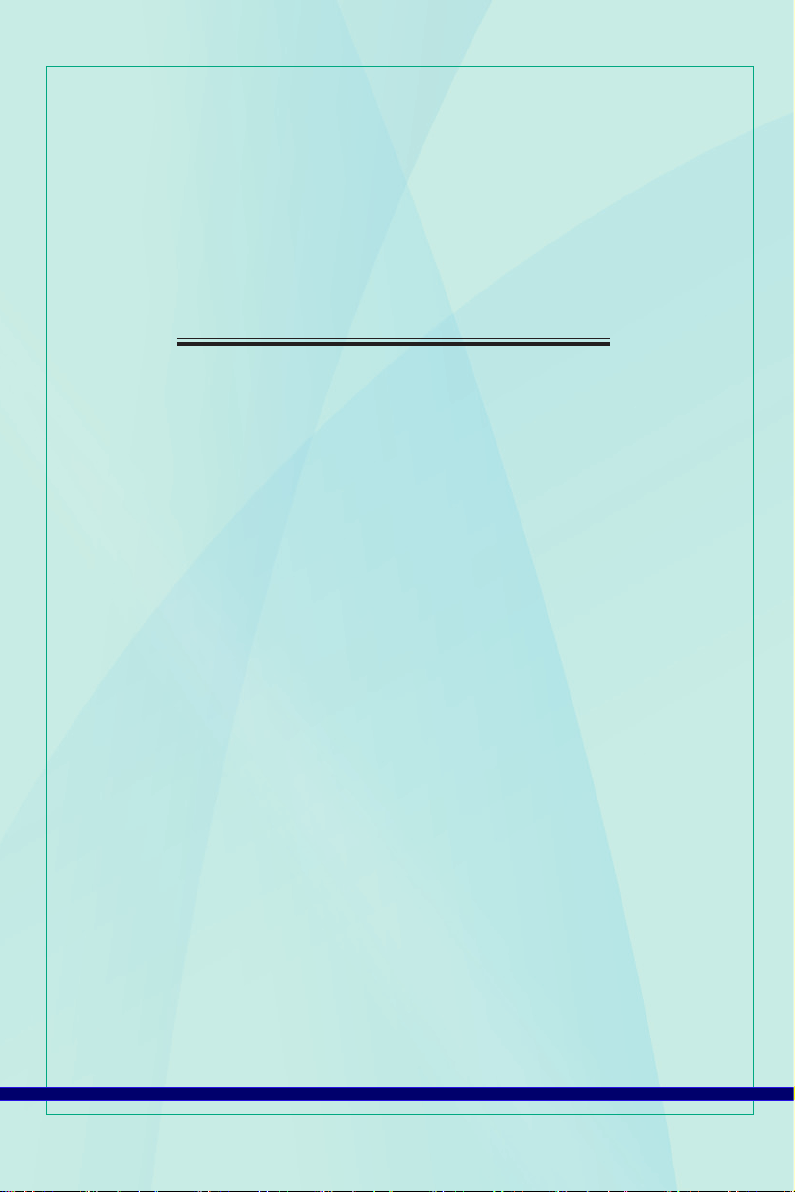
Wind Top AP2000
Універсальний ПК
Система MS-AA25 (V1.X)
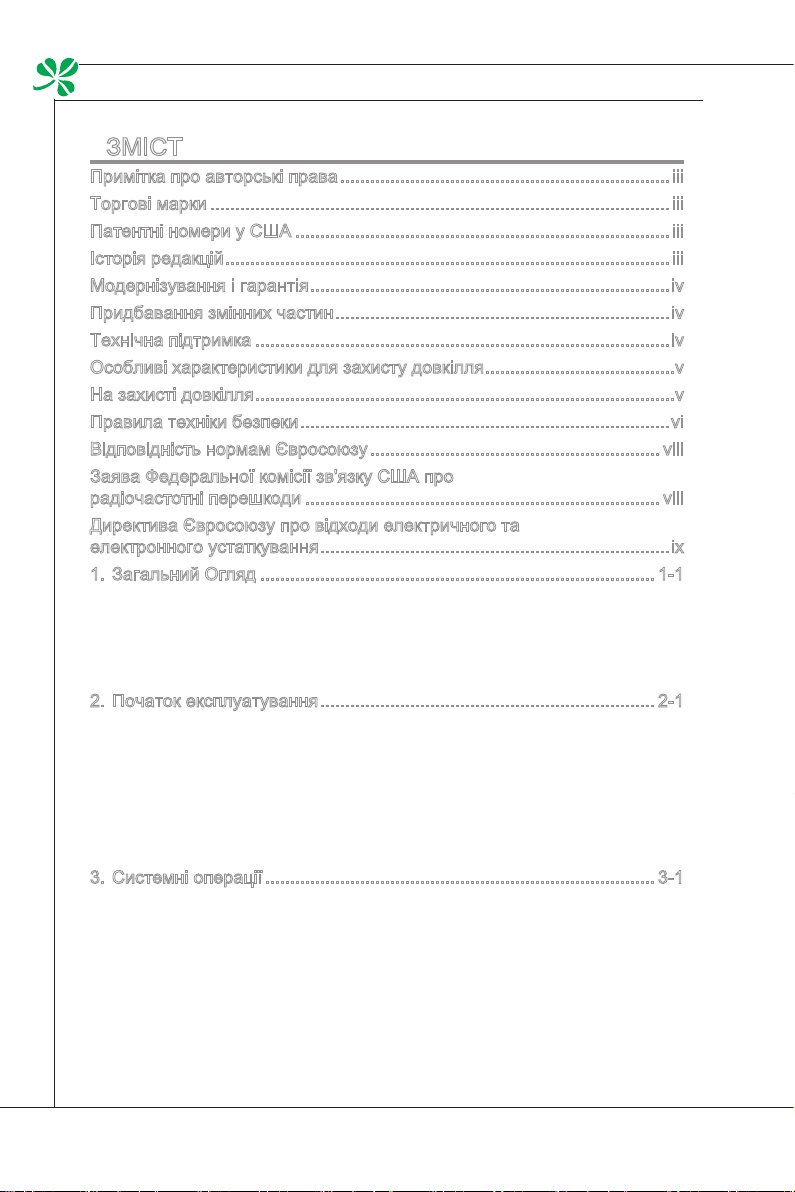
Передмова
MS-AA25
▍
ЗМІСТ
▍
Примітка про авторські права ..................................................................iii
Торгові марки ............................................................................................iii
Патентні номери у США ...........................................................................iii
Історія редакцій .........................................................................................iii
Модернізування і гарантія ........................................................................iv
Придбавання змінних частин ...................................................................iv
Технічна підтримка ...................................................................................iv
Особливі характеристики для захисту довкілля ......................................v
На захисті довкілля ....................................................................................v
Правила техніки безпеки ..........................................................................vi
Відповідність нормам Євросоюзу .......................................................... viii
Заява Федеральної комісії зв'язку США про
радіочастотні перешкоди .......................................................................viii
Директива Євросоюзу про відходи електричного та
електронного устаткування ......................................................................ix
1. Загальний Огляд ...............................................................................1-1
До Комплекту Входять ...................................................................................1-2
Загальний Огляд Системи .............................................................................1-3
Технічні Характеристики Системи ..............................................................1-11
Заміна і Модернізування Компонентів ........................................................1-12
2. Початок експлуатування ................................................................... 2-1
Безпечність та зручність ................................................................................ 2-2
Корисні робочі звички .....................................................................................2-3
Ознайомлення з клавіатурою (додатково) ...................................................2-4
Розташування системи ..................................................................................2-6
Підключення периферійних пристроїв ..........................................................2-7
Підключення живлення ................................................................................2-12
3. Системні операції ..............................................................................3-1
Настроювання первинного завантаження системи .....................................3-2
Створення резервної копії на диску ..............................................................3-3
Калібрування сенсорної панелі (лише для моделі з єдиним дотиком) ......3-9
Мережеві з'єднання в операційній системі Windows .................................3-11
Екранне меню (OSD) ....................................................................................3-16
Керування живленням ..................................................................................3-19
Відновлення системи ...................................................................................3-21
ii
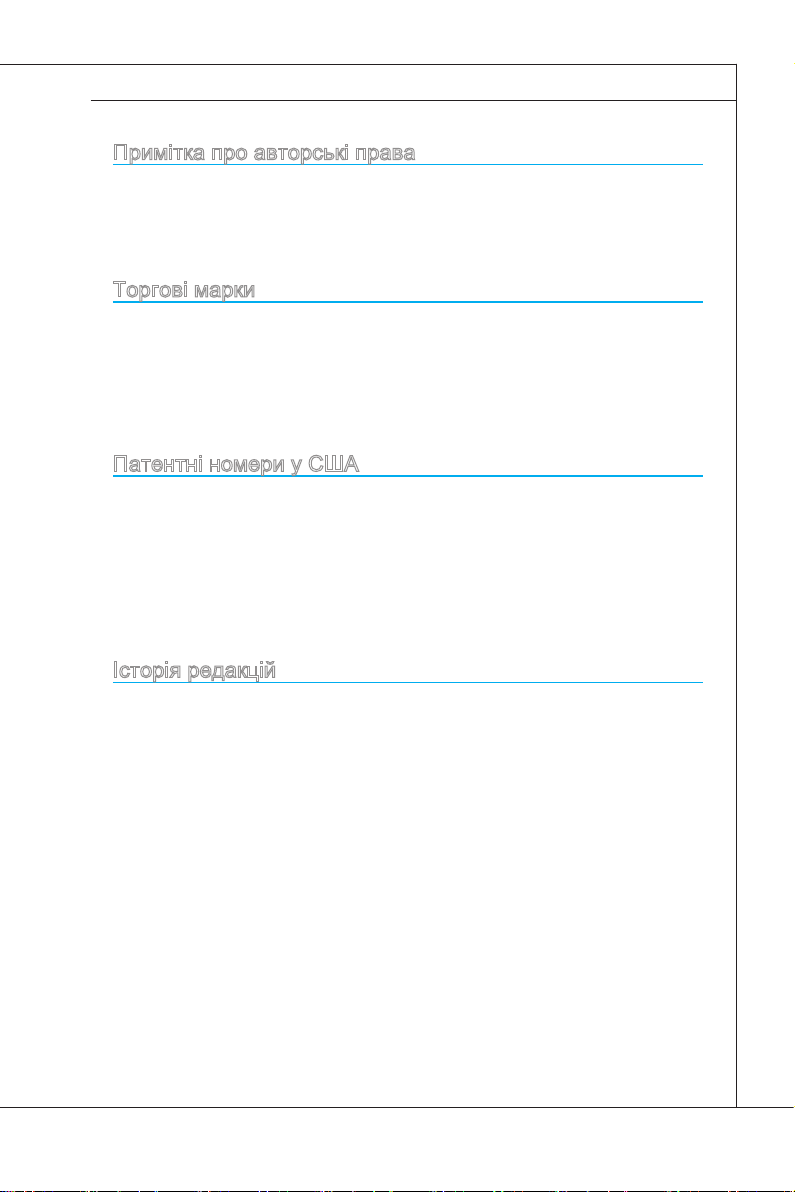
MS-AA25
MS-AA25
Примітка про авторські права
Матеріал цього документу є інтелектуальною власністю «MICRO-STAR
INTERNATIONAL». Ми дуже ретельно його готували, проте не даємо гарантії
щодо правильності його змісту. Ми постійно вдосконалюємо наші продукти і
залишаємо за собою право вносити зміни без попередження.
Торгові марки
Усі торгові марки належать їх власникам.
MSI - зареєстрована торгова марка Micro-Star Int’l Co., Ltd.
■
Intel - зареєстрована торгова марка Intel Corporation.
■
Realtek - зареєстрована торгова марка Realtek Semiconductor Corporation.
■
Windows - зареєстрована торгова марка Microsoft Corporation.
■
Патентні номери у США
4,631,603; 4,819,098; 4,907,093; 5,315,448 і 6,516,132.
До цього продукту застосовують технологію захисту авторських прав, яку
захищено патентами США та іншими правами інтелектуальної власності.
Використовувати таку технологію захисту авторських прав можна тільки з
дозволу «Macrovision»; вона стосується тільки домашнього використання та
іншого обмеженого переглядання, якщо «Macrovision» не дозволить інше.
Пристрій заборонено відтворювати або розбирати.
Історія редакцій
Редакція Історія редакцій Дата
V1.0 Перший випуск вересень 2010 р.
iii
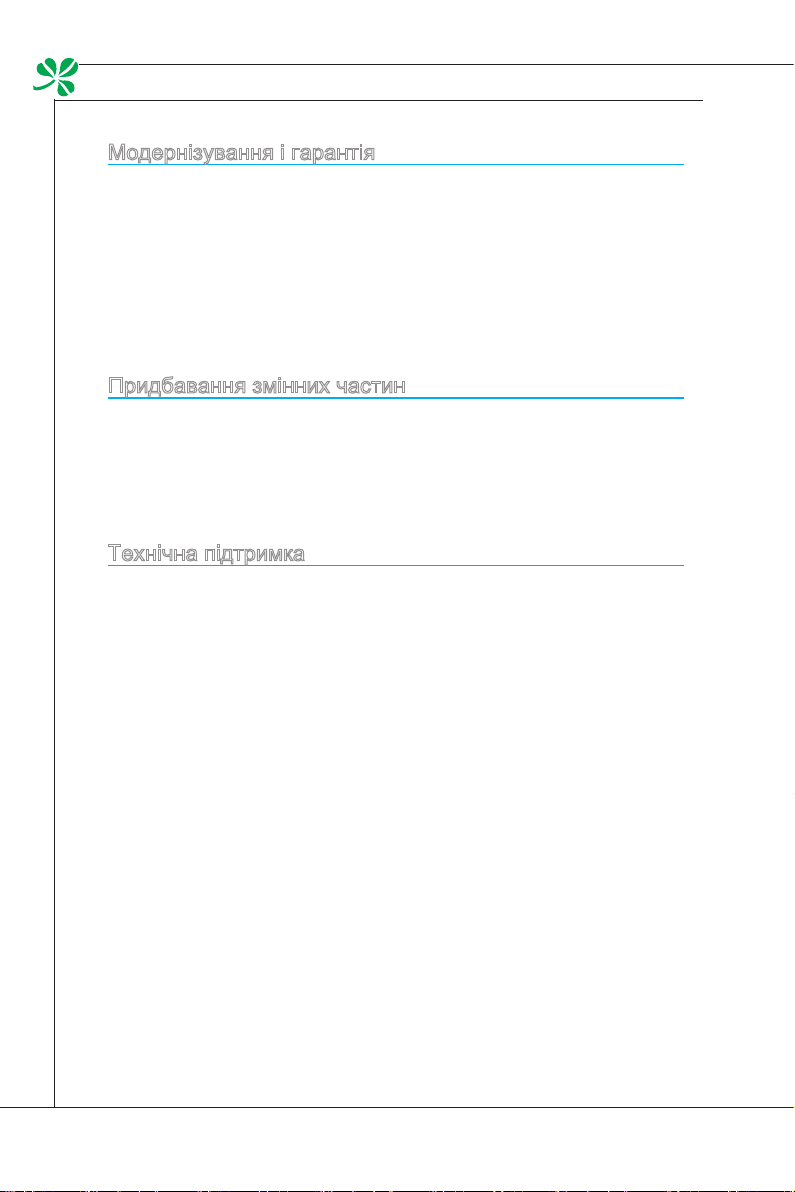
Передмова
MS-AA25
▍
Модернізування і гарантія
Слід пам'ятати, що деякі деталі, попередньо встановлені на виробах, можна
модернізувати та замінювати на запит користувача. Більше про обмеження
модернізування див. технічні характеристики у посібнику користувача.
Детальнішу інформацію про придбаний пристрій можна отримати у
місцевого дилера. Модернізовувати або замінювати будь-які компоненти
продукту може тільки авторизований дилер або сервісний центр, в іншому
разі це може спричинити втрату гарантії. Наполегливо рекомендуємо
звертатися за послугами будь-якого модернізування чи заміни до
авторизованого дилера або сервісного центру.
Придбавання змінних частин
Зверніть увагу, що замінні (або сумісні) частини продукту, який придбано у
певних країнах, виробник постачає протягом не більше 5 років від часу, коли
такий продукт знято з виробництва, залежно від чинних офіційних норм.
■ Отримати детальну інформацію про придбання запасних частин можна на
веб-сайті виробника http://www.msicomputer.com/msi_user/msi_rma/.
Технічна підтримка
Якщо у системі виникла проблема, яку не можна вирішити за допомогою
підказок з посібника користувача, зверніться до магазину, де придбано
продукт, або до місцевого розповсюджувача. Також спробуйте знайти
подальші вказівки у таких довідниках.
Перегляньте на веб-сайті компанії «MSI» http://www.msi.com/index.
◙
php?func=service розділи ЧаЗа, технічний посібник, оновлення BIOS,
оновлення драйверів та іншу інформацію.
Зверніться до технічного персоналу через веб-сайт http://ocss.msi.
◙
com/
iv
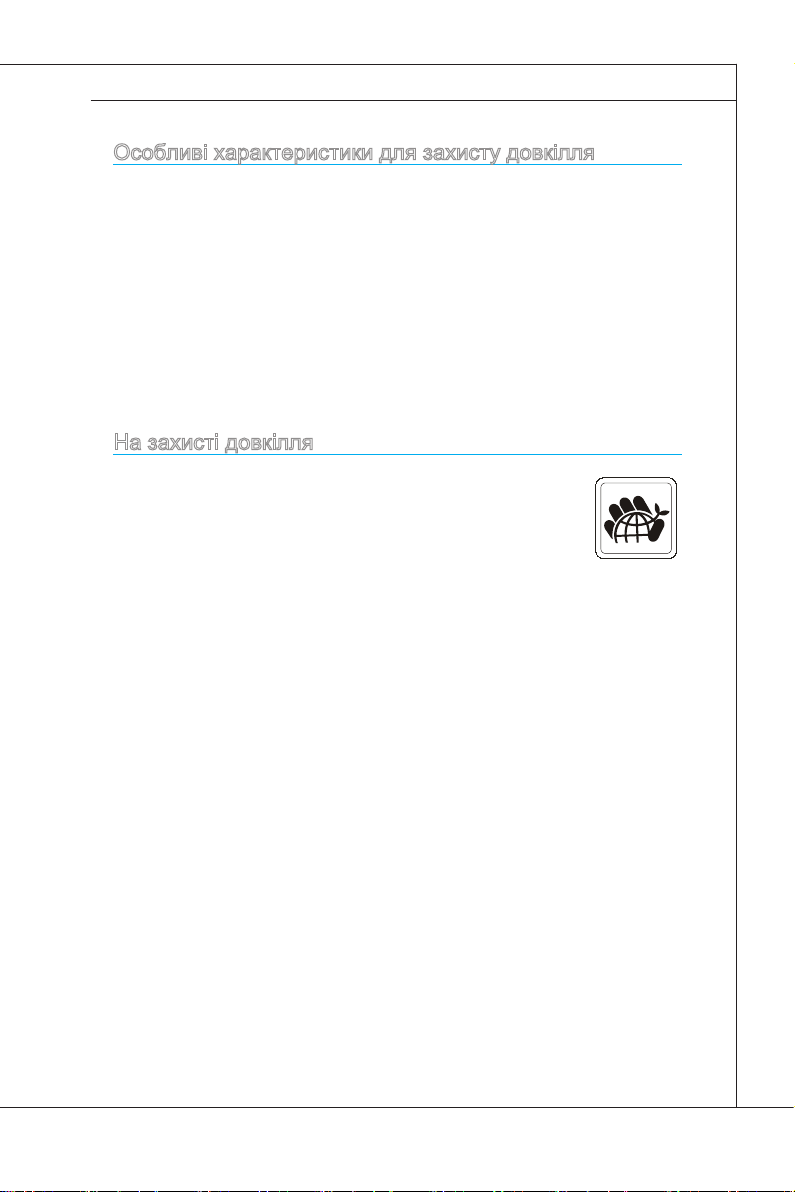
MS-AA25
Особливі характеристики для захисту довкілля
Зменшене енергоспоживання під час роботи і в режимі очікування
◙
Обмежене використання речовин, шкідливих для здоров'я та
◙
довкілля
Легко розібрати і переробити
◙
Заохочення до переробки = зменшене використання природних
◙
ресурсів
Строк роботи подовжується завдяки легким поновленням
◙
Зменшення обсягу твердих відходів - виробник приймає назад
◙
використані пристрої
На захисті довкілля
Цей виріб був створений так, щоб згодом його можна
◙
було правильно повторно використати і переробити.
Його не можна викидати з побутовими відходами.
Щоб позбавитися використаного приладу,
◙
користувачам слід звернутися до місцевого
авторизованого пункту збору вторсировини.
Відвідайте веб-сайт MSI і знайдіть найближчого розповсюджувача,
◙
щоб дізнатися більше про переробку: http://www.msi.com/index.
php?func=html&name=service_worldwide.
Інформацію про утилізацію, прийом спрацьованих виробів,
◙
переробку та демонтаж виробів MSI можна також отримати,
надіславши запит за адресою: gpgreenteam@msi.com.
MS-AA25
v
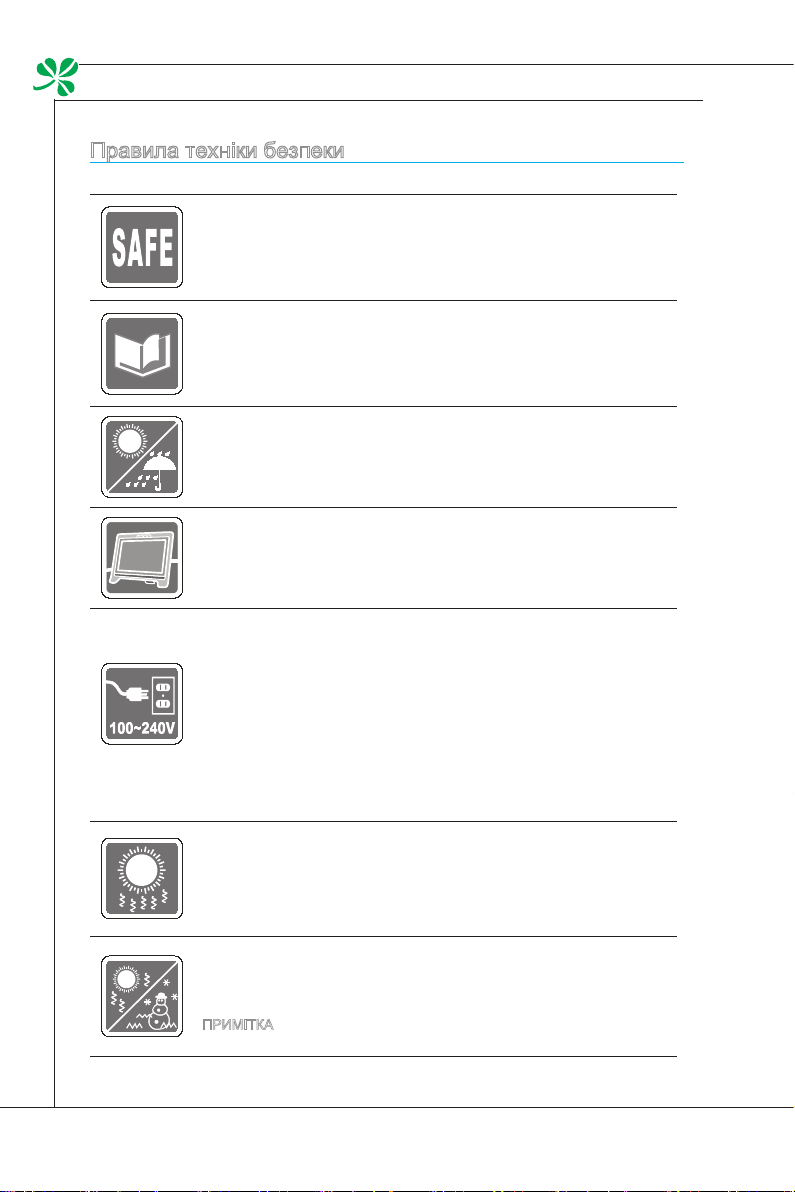
Передмова
MS-AA25
▍
Правила техніки безпеки
Уважно і ретельно прочитайте правила техніки безпеки.
Зверніть увагу на всі попередження та застереження на обладнанні та
в керівництві користувача.
Зберігайте керівництво користувача з комплекту для подальшого
користування.
Захищайте обладнання від вологи та високої температури.
Перед тим, як настроювати, покладіть обладнання на стійку пласку
поверхню.
Перед тим, як підключати обладнання до розетки, перевірте,чи
◙
безпечна напруга живлення, і чи правильно її відрегульовано
на значення 100~240 В. Не знімайте зі штепселя захисний штир
заземлення. Обладнання можна підключати тільки до заземленої
розетки електромережі.
Перед тим, як вставляти будь-які додаткові плати або модулі,
◙
завжди виймайте шнур живлення змінного струму з розетки.
Щоб заощадити енергію, завжди виймайте з розетки шнур
◙
живлення змінного струму або вимикайте штепсельну розетку,
якщо пристрій не буде використовуватись певний час.
Вентилятор на корпусі призначений для охолодження повітря і
запобігання перегріванню обладнання. Не закривайте вентилятор.
Не залишайте обладнання у неконтрольованому середовищі з
температурою зберігання вище 60°C (140°F) або нижче 0°C (32°F), що
може пошкодити обладнання.
ПРИМІТКА: Максимальна температура експлуатації - приблизно 40°C.
vi
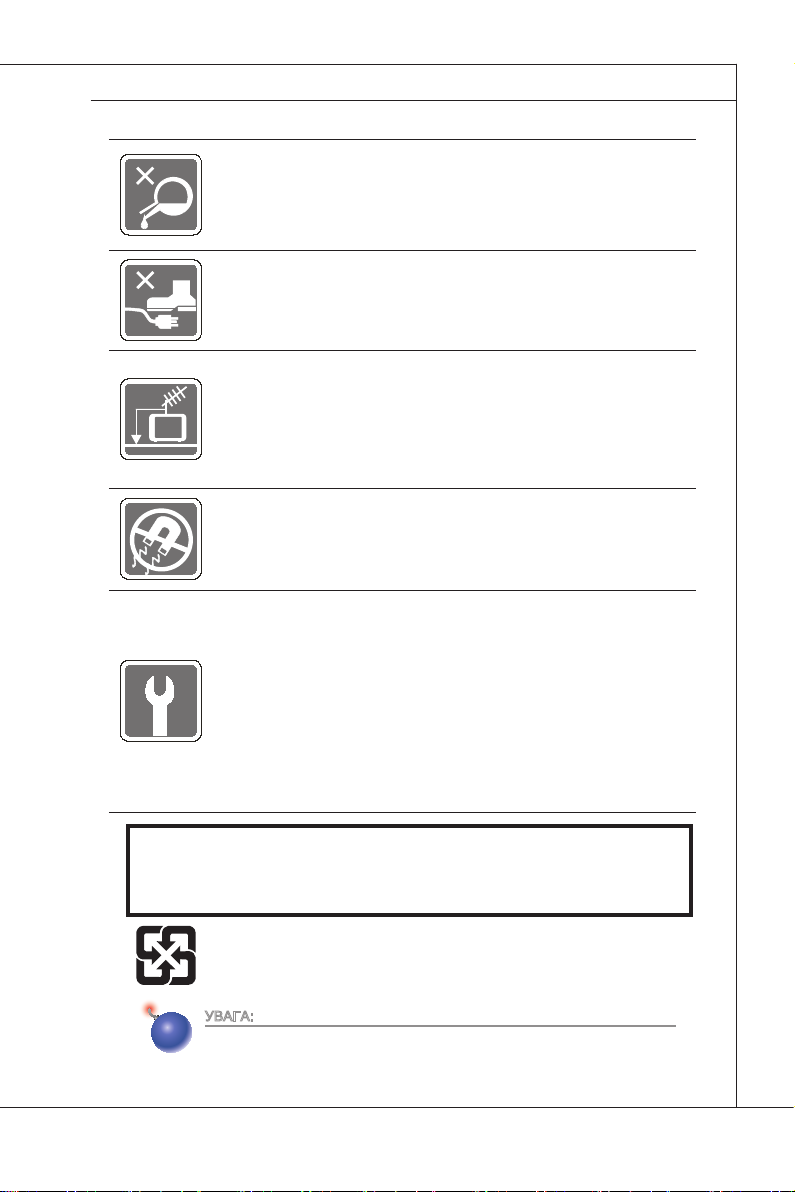
MS-AA25
MS-AA25
Ніколи не наливайте в отвір жодну рідину; це може пошкодити
обладнання або спричинити ураження електрострумом.
Прокладіть шнур живлення там, де на нього не наступатимуть. Не
кладіть нічого на шнур живлення.
Інсталюючи коаксіальний кабель до телевізійного тюнера необхідно
переконатися, що металевий екран надійно підключений до захисної
системи заземлення споруди.
Систему розподілу кабелів слід заземлити згідно ANSI/NFPA 70,
Національного Електричного Коду (NEC), особливо Частини 820.93,
Заземлення зовнішнього провідного екрану коаксіального кабелю.
Тримайте подалі від обладнання предмети зі сильним магнітним або
електричним полем.
У разі виникнення ситуацій, які описано нижче, обладнання має
перевірити обслуговуючий персонал:
Пошкоджено шнур живлення або штепсель.
◙
В обладнання проникла рідина.
◙
Обладнання потрапило під дію вологи.
◙
Обладнання не працює належним чином або не вдається
◙
налаштувати його на роботу згідно з посібником користувача.
Обладнання впало і пошкодилось.
◙
Обладнання має очевидні ознаки пошкодження.
◙
Оптичний дисковод належить до ЛАЗЕРНИХ ПРОДУКТІВ КЛАСУ 1.
1.
Заборонено проводити інші настройки, регулювання або використовувати
інші методики, окрім визначених.
Не торкайтеся лінз усередині дисководу.
2.
廢電池請回收
For better environmental protection, waste batteries should be
collected separately for recycling or special disposal.
УВАГА:
Небезпека вибухання, якщо неправильно замінено батарею. Заміняйте
лише на такий самий або подібний тип, який рекомендує виробник.
vii

Передмова
MS-AA25
▍
Відповідність нормам Євросоюзу
Micro Star International CO., LTD заявляє, що цей пристрій
відповідає головним вимогам щодо безпеки та іншим
відповідним вказівкам, викладеним в Європейській директиві.
Заява Федеральної комісії зв'язку США про радіочастотні перешкоди
Це обладнання пройшло тестування і визнано таким,
що відповідає обмеженням для цифрових пристроїв
Класу В згідно із Частиною 15 Правил Федеральної
комісії зв'язку США. Ці обмеження установлено, щоб
гарантувати відповідний захист від недопустимих
перешкод під час встановлення у житлових приміщеннях. Це обладнання
утворює, використовує і може випромінювати радіочастотну енергію.
Якщо під час установки і використання не дотримуватись інструкції,
воно може спричиняти недопустимі перешкоди для радіозв'язку. Проте
немає гарантії, що перешкода не виникне для певної установки. Якщо це
обладнання справді спричиняє недопустимі перешкоди приймання радіочи телесигналів, що можна визначити, вимкнувши і знову увімкнувши
обладнання, радимо користувачеві спробувати усунути перешкоду, вживши
таких заходів:
Переорієнтуйте або перемістіть приймальну антену.
■
Збільшіть відстань між обладнанням і приймачем.
■
Підключіть обладнання і приймач до різних розеток.
■
Порадьтеся з дилером або досвідченим радіо- /телевізійним
■
майстром.
Примітка 1
Зміни або модифікації, чітко не схвалені стороною, яка відповідає за
дотримання правил, можуть призвести до втрати користувачем права
експлуатувати обладнання.
Примітка 2
Щоб не перевищувати допустимі рівні випромінення, потрібно
використовувати наявні екрановані з'єднувальні кабелі і шнур живлення
змінного струму.
VOIR LA NOTICE D’INSTALLATION AVANT DE RACCORDER AU RESEAU.
Цей пристрій відповідає Частині 15 Правил федеральної комісії зв'язку США.
Під час експлуатування слід дотримуватись таких двох умов:
цей пристрій не має спричиняти недопустимі перешкоди, і
1.
цей пристрій мусить гасити будь-які отримувані перешкоди, у т.ч. такі,
2.
які можуть порушити його роботу.
viii
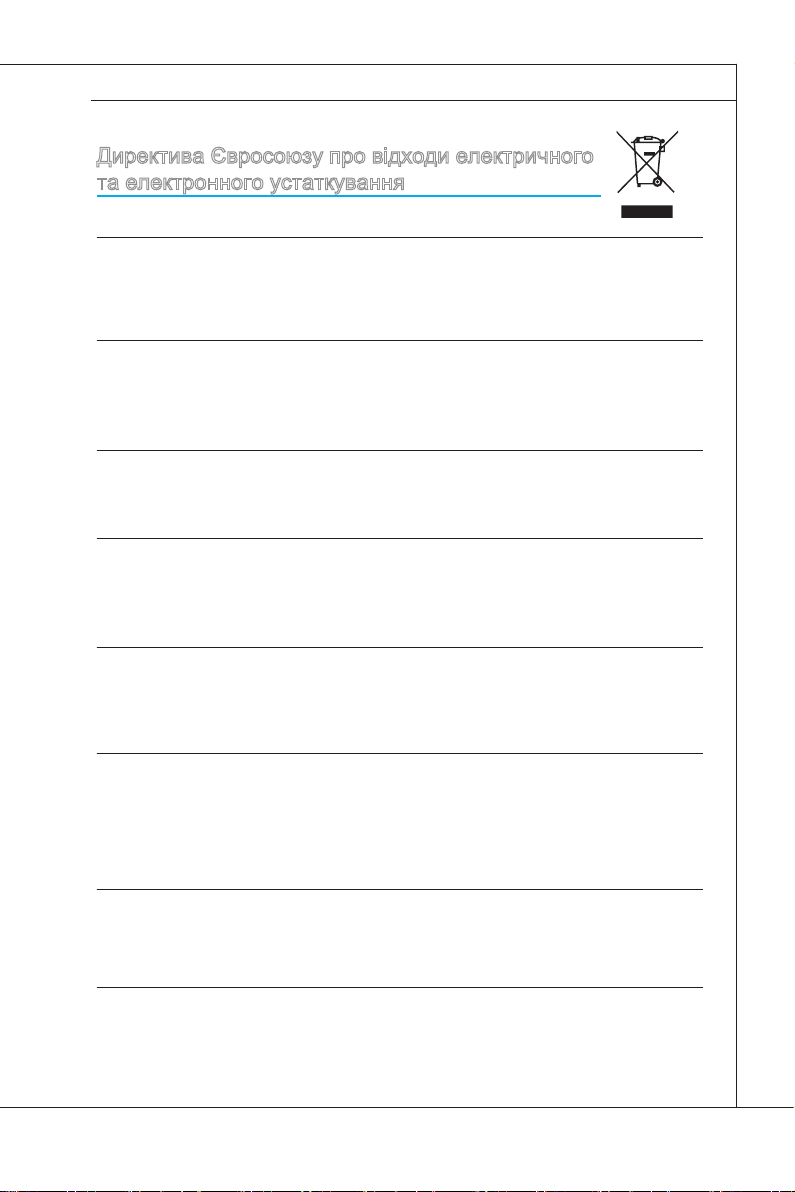
MS-AA25
Директива Євросоюзу про відходи електричного
(English) Under the European Union (“EU”) Directive on Waste Electrical and Electronic Equipment, Directive 2002/96/EC, which takes eect on August 13, 2005, products of “electrical and
electronic equipment” cannot be discarded as municipal waste anymore and manufacturers of
covered electronic equipment will be obligated to take back such products at the end of their
useful life.
(French) (Français) Au sujet de la directive européenne (EU) relative aux déchets des équipement électriques et électroniques, directive 2002/96/EC, prenant eet le 13 août 2005, que
les produits électriques et électroniques ne peuvent être déposés dans les décharges ou tout
simplement mis à la poubelle. Les fabricants de ces équipements seront obligés de récupérer
certains produits en n de vie.
(German) (Deutsch) Gemäß der Richtlinie 2002/96/EG über Elektro- und Elektronik-Altgeräte
dürfen Elektro- und Elektronik-Altgeräte nicht mehr als kommunale Abfälle entsorgt werden, die
sich auf 13.August, 2005 wirken. Und der Hersteller von bedeckt Elektronik-Altgeräte gesetzlich
zur gebrachten Produkte am Ende seines Baruchbarkeitsdauer zurückzunehmen.
(Spanish) (Español) Bajo la directiva 2002/96/EC de la Unión Europea en materia de desechos
y/o equipos electrónicos, con fecha de rigor desde el 13 de agosto de 2005, los productos clasicados como “eléctricos y equipos electrónicos” no pueden ser depositados en los contenedores
habituales de su municipio, los fabricantes de equipos electrónicos, están obligados a hacerse
cargo de dichos productos al termino de su período de vida.
(Italian) (Italiano) In base alla Direttiva dell’Unione Europea (EU) sullo Smaltimento dei Materiali
Elettrici ed Elettronici, Direttiva 2002/96/EC in vigore dal 13 Agosto 2005, prodotti appartenenti
alla categoria dei Materiali Elettrici ed Elettronici non possono più essere eliminati come riuti
municipali: i produttori di detti materiali saranno obbligati a ritirare ogni prodotto alla ne del suo
ciclo di vita.
(Russian) (Русский) В соответствии с директивой Европейского Союза (ЕС) по
предотвращению загрязнения окружающей среды использованным электрическим и
электронным оборудованием (директива WEEE 2002/96/EC), вступающей в силу 13 августа
2005 года, изделия, относящиеся к электрическому и электронному оборудованию, не
могут рассматриваться как бытовой мусор, поэтому производители вышеперечисленного
электронного оборудования обязаны принимать его для переработки по окончании срока
службы.
(Turkish) (Türkçe) Avrupa Birliği (AB) Kararnamesi Elektrik ve Elektronik Malzeme Atığı, 2002/96/
EC Kararnamesi altında 13 Ağustos 2005 tarihinden itibaren geçerli olmak üzere, elektrikli ve
elektronik malzemeler diğer atıklar gibi çöpe atılamayacak ve bu elektonik cihazların üreticileri,
cihazların kullanım süreleri bittikten sonra ürünleri geri toplamakla yükümlü olacaktır.
та електронного устаткування
MS-AA25
ix
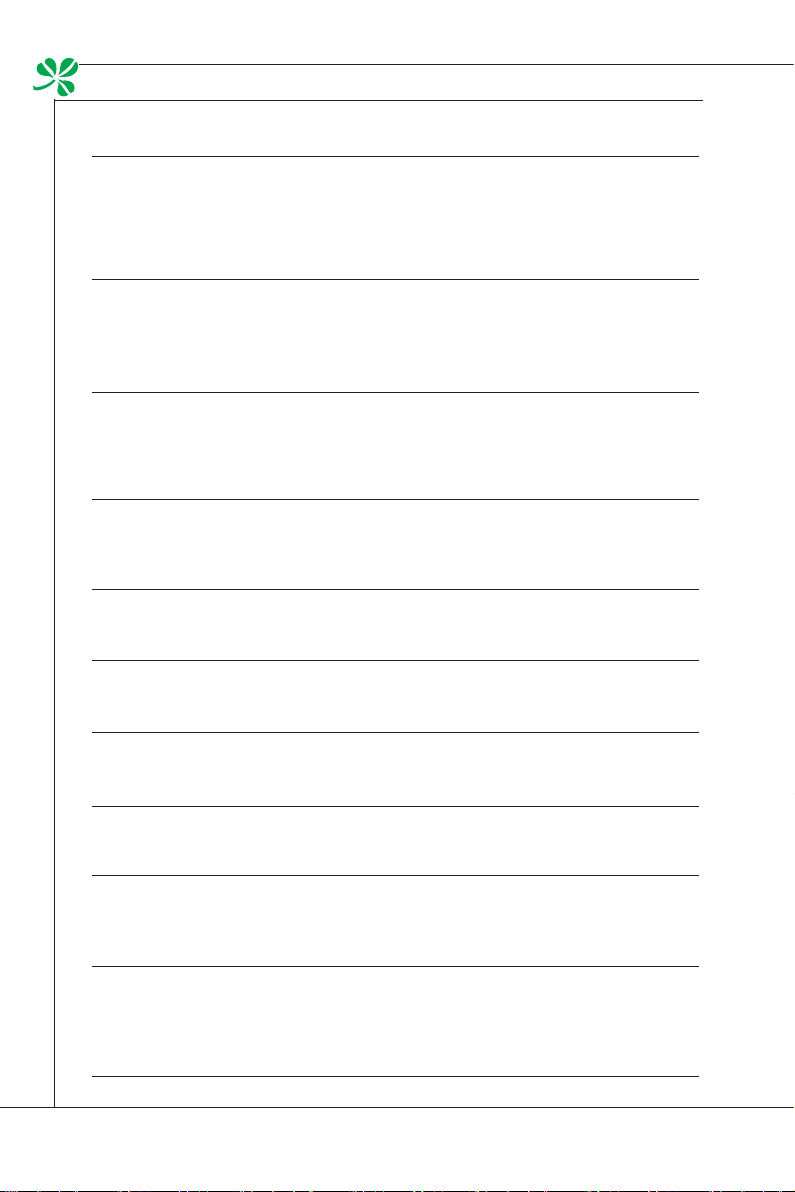
Передмова
MS-AA25
(Greek) (Ελληνικά) Σύμφωνα με την Οδηγία 2002/96/ΕΚ της Ευρωπαϊκής Ένωσης («ΕΕ») περί
Απόρριψης Ηλεκτρικού και Ηλεκτρονικού Εξοπλισμού (WEEE), η οποία λαμβάνει ισχύ στις 13
Αυγούστου 2005, τα προϊόντα «ηλεκτρικού και ηλεκτρονικού εξοπλισμού» δεν είναι δυνατόν να
απορριφθούν πλέον ως κοινά απορρίμματα και οι κατασκευαστές κεκαλυμμένου ηλεκτρονικού
εξοπλισμού είναι υποχρεωμένοι να πάρουν πίσω αυτά τα προϊόντα στο τέλος της ωφέλιμης ζωής
τους.
(Polish) (Polski) Zgodnie z Dyrektywą Unii Europejskiej (“UE”) dotyczącą odpadów produktów
elektrycznych i elektronicznych (Dyrektywa 2002/96/EC), która wchodzi w życie 13 sierpnia
2005, tzw. “produkty oraz wyposażenie elektryczne i elektroniczne “ nie mogą być traktowane
jako śmieci komunalne, tak więc producenci tych produktów będą zobowiązani do odbierania ich
w momencie gdy produkt jest wycofywany z użycia.
(Hungarian) (Magyar) Az Európai Unió („EU”) 2005. augusztus 13-án hatályba lépő, az elektromos és elektronikus berendezések hulladékairól szóló 2002/96/EK irányelve szerint az elektromos és elektronikus berendezések többé nem kezelhetőek lakossági hulladékként, és az ilyen
elektronikus berendezések gyártói kötelessé válnak az ilyen termékek visszavételére azok hasznos élettartama végén.
(Czech) (Čeština) Podle směrnice Evropské unie (“EU”) o likvidaci elektrických a elektronických
výrobků 2002/96/EC platné od 13. srpna 2005 je zakázáno likvidovat “elektrické a elektronické
výrobky” v běžném komunálním odpadu a výrobci elektronických výrobků, na které se tato
směrnice vztahuje, budou povinni odebírat takové výrobky zpět po skončení jejich životnosti.
(Traditional Chinese ) (繁體中文) 歐盟已制訂有關廢電機電子設備法令,亦即自2005年8月13日
生效的2002/96/EC,明文規定「電機電子設備產品」不可再以都市廢棄物處理,且所有相關電
子設備製造商,均須在產品使用壽命結束後進行回收。
(Simplied Chinese ) (简体中文) 欧盟已制订有关废电机电子设备法令,亦即自2005年8月13日生
效的2002/96/EC,明文规定「电机电子设备产品」不可再以都市废弃物处理,且所有相关电子
设备制造商,均须在产品使用寿命结束后进行回收。
(Japanese) (日本語) 2005年8月13日以降にEU加盟国を流通する電気・電子製品にはWEEE指
令によりゴミ箱に×印のリサイクルマークの表示が義務づけられており、廃棄物として捨てる
ことの禁止とリサイクルが義務づけられています。
(Korean) (한국어) 2005년 8월 13일자로 시행된 폐전기전자제품에 대한 유럽연합(“EU”) 지침, 지
침 2002/96/EC에 의거하여, “전기전자제품”은 일반 쓰레기로 폐기할 수 없으며 제품의 수명이 다
하면 해당 전자제품의 제조업체가 이러한 제품을 회수할 책임이 있습니다.
(Vietnam) (Tieng Viet) Theo Hướng dẫn của Liên minh Châu Âu (“EU”) về Thiết bị điện & điện tử
đã qua sử dụng, Hướng dẫn 2002/96/EC, vốn đã có hiệu lực vào ngày 13/8/2005, các sản phẩm
thuộc “thiết bị điện và điện tử” sẽ không còn được vứt bỏ như là rác thải đô thị nữa và các nhà sản
xuất thiết bị điện tử tuân thủ hướng dẫn sẽ phải thu hồi các sản phẩm này vào cuối vòng đời.
(Thai) (ไทย) ภายใต้ข้อกำหนดของสหภาพยุโรป (“EU”) เกี่ยวกับของเสียจากอุปกรณ์ไฟฟ้า
และอิเล็กทรอนิกส์ เลขที่ 2002/96/EC ซึ่งมีผลบังคับใช้ตั้งแต่วันที่ 13 สิงหาคม 2005 ผู้ใช้ไม่สามารถทิ้งผลิ
ตภัณฑ์ที่เป็น “อุปกรณ์ไฟฟ้าและอิเล็กทรอนิกส์” ปะปนกับของเสียทั่วไปของชุมชนได้อีกต่อไป และผู้ผลิตอุป
กรณ์อิเล็กทรอนิกส์ดังกล่าวจะถูกบังคับให้นำผลิตภัณฑ์ดังกล่าวกลับคืนเมื่อ
สิ้นสุดอายุการใช้งานของผลิตภัณฑ์
▍
x
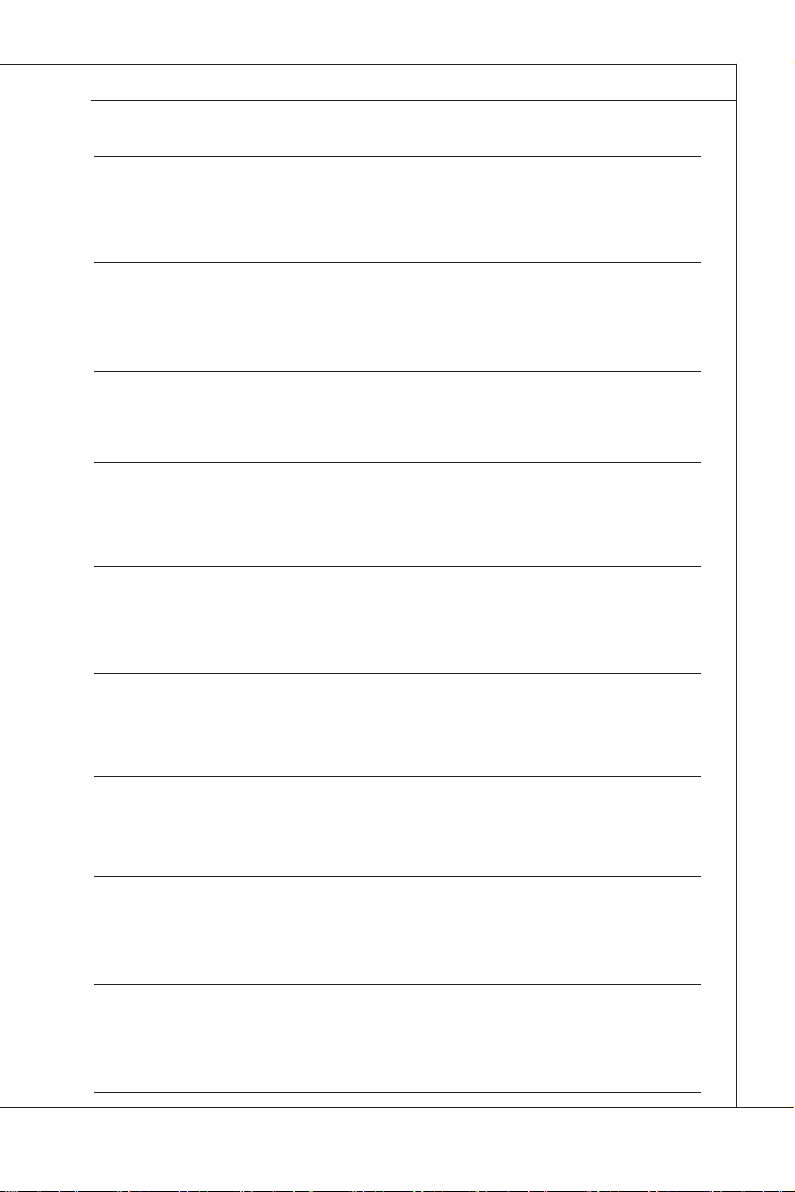
MS-AA25
(Indonesia) (Bahasa Indonesia) Sesuai dengan Regulasi Uni Eropa (“UE”) perihal WEEE (Limbah Peralatan Listrik dan Elektronik), Directive 2002/96/EC, yang berlaku sejak 13, 2005, produk
“peralatan listrik dan elektronik” tidak lagi dapat dibuang sebagai sampah umum dan pabrik
peralatan elektronik diwajibkan untuk mengambil kembali produk tersebut pada saat masa pakainya habis.
(Serbian) (Srpski) Po Direktivi Evropske unije (“EU”) o odbačenoj ekektronskoj i električnoj opremi, Direktiva 2002/96/EC, koja stupa na snagu od 13. Avgusta 2005, proizvodi koji spadaju
pod “elektronsku i električnu opremu” ne mogu više biti odbačeni kao običan otpad i proizvođači
ove opreme biće prinuđeni da uzmu natrag ove proizvode na kraju njihovog uobičajenog veka
trajanja.
(Netherlands) (Nederlands) De richtlijn van de Europese Unie (EU) met betrekking tot Vervuiling
van Electrische en Electronische producten (2002/96/EC), die op 13 Augustus 2005 in zal gaan
kunnen niet meer beschouwd worden als vervuiling. Fabrikanten van dit soort producten worden
verplicht om producten retour te nemen aan het eind van hun levenscyclus.
(Romanian) (Română) În baza Directivei Uniunii Europene (“UE”) privind Evacuarea Echipamentului Electric şi Electronic, Directiva 2002/96/EC, care intră în vigoare pe 13 august, 2005,
produsele din categoria “echipament electric şi electronic” nu mai pot evacuate ca deşeuri
municipale, iar fabricanţii echipamentului electronic vizat vor obligaţi să primească înapoi produsele respective la sfârşitul duratei lor de utilizare.
(Portuguese) (Português) De acordo com a Directiva 2002/96/EC de Resíduos de Equipamentos Eléctricos e Electrónicos da União Europeia (UE), efectiva desde o 13 de Agosto do ano
2005, os produtos de “equipamento eléctrico e electrónico” não podem ser descartados como
resíduo municipal e os fabricantes do equipamento electrónico sujeitos a esta legislação estarão
obligados a recolhar estes produtos ao nalizar sua vida útil.
(Swedish) (Svenska) Under Europeiska unionens (“EU”) Weee-direktiv (Waste Electrical and
Electronic Equipment), Direktiv 2002/96/EC, vilket trädde i kraft 13 augusti, 2005, kan inte
produkter från “elektriska och elektroniska utrustningar” kastas i den vanliga hushållssoporna
längre och tillverkare av inbyggd elektronisk utrustning kommer att tvingas att ta tillbaka sådan
produkter när de är förbrukade.
(Finnish) (Suomi) Euroopan unionin (EU) 13.8.2005 voimaan tulleen sähkö- ja elektroniikkalaiteromua koskevan direktiivin 2002/96/EY mukaisesti ”sähkö- ja elektroniikkalaitteita” ei saa
enää hävittää talousjätteiden mukana. Direktiivin alaisen sähkö- tai elektroniikkalaitteen valmistajan on otettava laitteet takaisin niiden käyttöiän päättyessä.
(Slovak) (Slovenčina) Na základe smernice Európskej únie („EU“) o elektrických a elektronických
zariadeniach číslo 2002/96/ES, ktorá vstúpila do platnosti 13. augusta 2005, výrobky, ktorými sú
„elektrické a elektronické zariadenia” nesmú byť zneškodňované spolu s komunálnym odpadom
a výrobcovia patričných elektronických zariadení sú povinní takéto výrobky na konci životnosti
prevziať naspäť.
(Slovenian) (Slovenščina) Skladno z določili direktive Evropske unije (“EU”) o odpadni električni
in elektronski opremi, Direktiva 2002/96/ES, ki je veljavna od 13. avgusta, izdelkov “električne
in elektronske opreme” ni dovoljeno odstranjevati kot običajne komunalne odpadke, proizvajalci
zadevne elektronske opreme pa so zavezani, da tovrstne izdelke na koncu njihove življenjske
dobe sprejmejo nazaj.
MS-AA25
xi
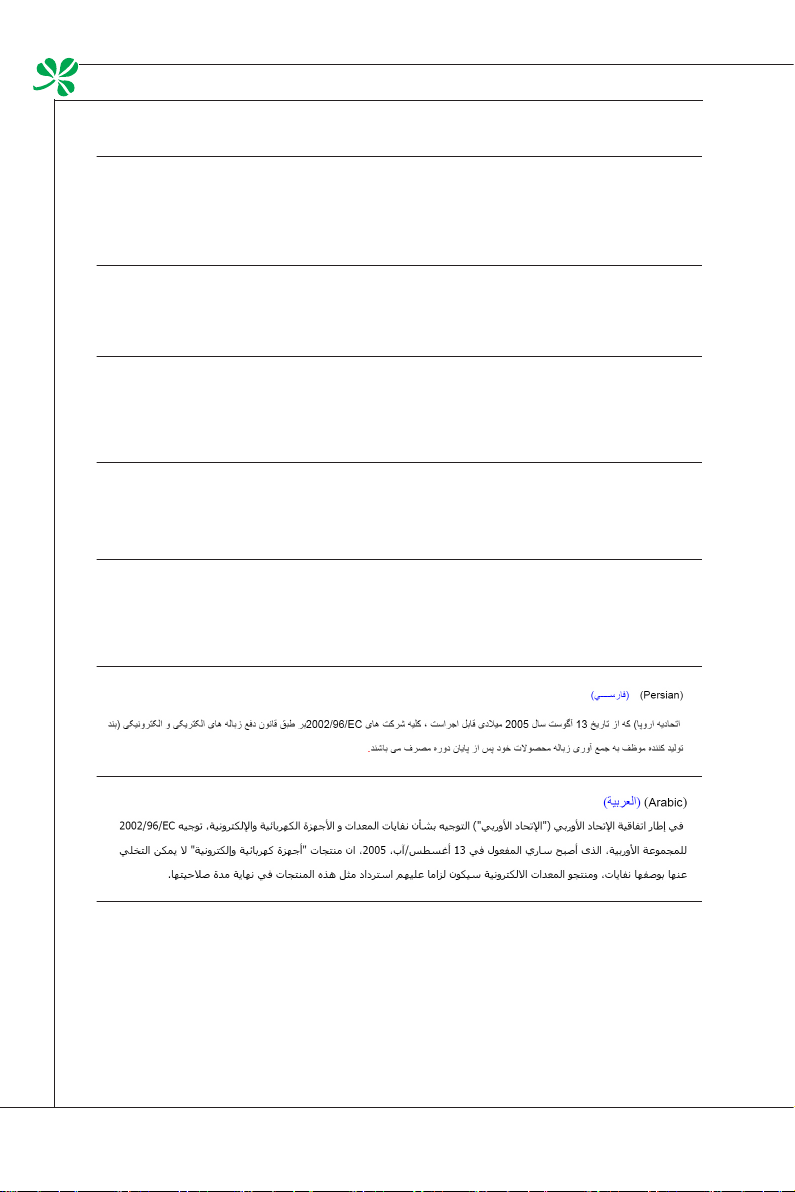
Передмова
(Danish) (Dansk) I henhold til direktiv fra den europæiske union (EU) vedrørende elektrisk og
elektronisk aald , Direktiv 2002/96/EC, som træder i kraft den 13. august 2005, må produkter
som “elektrisk og elektronisk udstyr” ikke mere bortskaes som kommunalt aald. Producenter
af det pågældende, elektroniske udstyr vil være forpligtet til at tage disse produkter tilbage ved
afslutningen på produkternes levetid.
(Norwegian) (Norsk) Under den europeiske unionens (“EU”) direktiv om deponering av elektronisk og elektrisk utstyr, direktiv 2002/96/EC, som trer i eekt 13. august 2005, kan ikke produkter
av “elektronisk og elektrisk ustyr” lenger deponeres som husholdningsavfall og fabrikantene av
disse produktene er forpliktet å ta tilbake slike produkter ved slutten av produktets levetid.
(Bulgarian) (български) Според директивата на Европейския съюз относно отпадъците
от електрическо и електронно оборудване, директива 2002/96/EC, важаща от 13 август,
2005 г., електрическо и електронно оборудване не може да се изхвърля заедно с битовите
отпадъци и производителите на такова оборудване са задължени да приемат обратно
съответните продукти в края на експлоатационния им период.
(Croatian) (Hrvatski) U okviru Direktive Europske Unije (“EU”) o Otpadnim električnim i
elektroničkim uređajima, Direktiva 2002/96/EC, koja je na snazi od 13. kolovoza 2005., “električni
i elektronički uređaji” se ne smiju više bacati zajedno s kućnim otpadom i proizvođači su obvezni
zbrinuti takve proizvode na kraju njihovog životnog vijeka.
(Estonia) (Eesti) Vastavalt Euroopa Liidu (“EL”) direktiivile 2002/96/EÜ (elektri- ja elektroonikaseadmete jäätmete kohta), mis jõustus 13. augustil 2005, on keelatud kodumajapidamiste
“elektri- ja elektroonikaseadmete” jäätmete hävitamine koos majapidamisjäätmetega, ja elektrija elektroonikaseadmete tootjad on kohustatud sellised tooted pärast nende kasutuselt kõrvaldamist tagasi võtma.
▍
xii
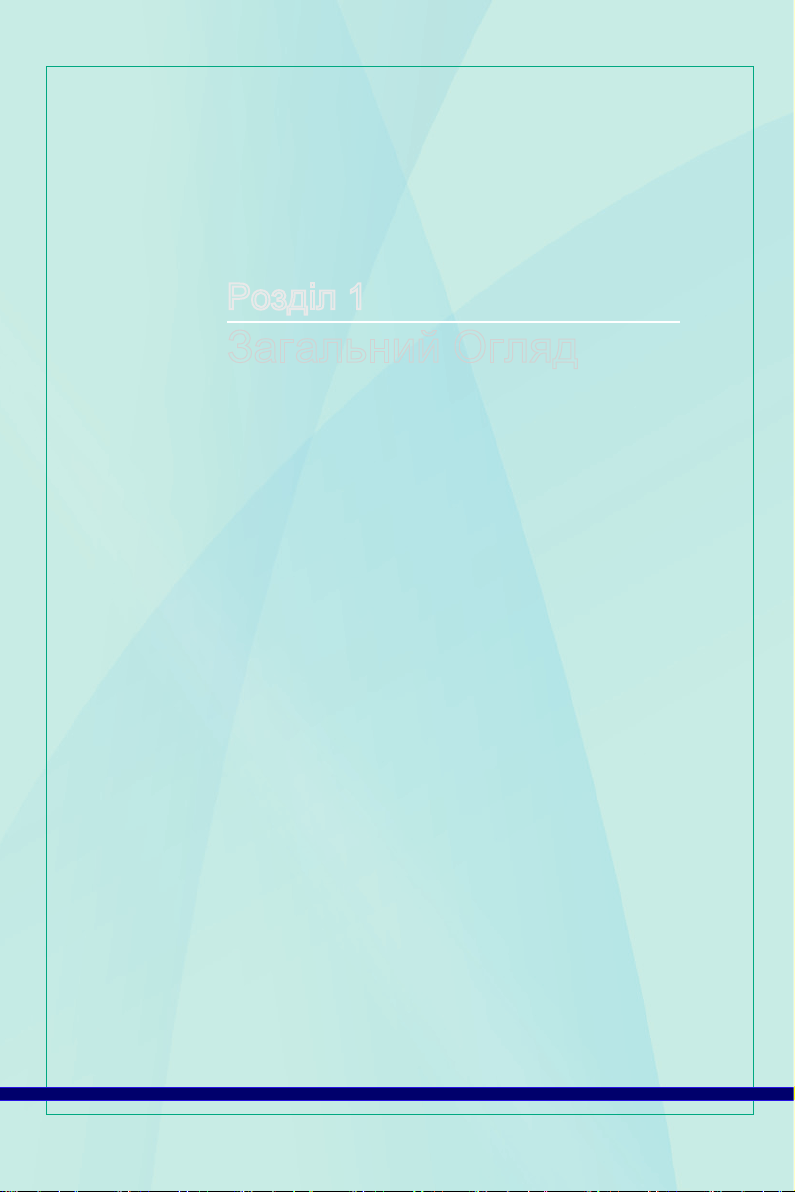
Розділ 1
Загальний Огляд
Ця система має гармонійний дизайн: стильні абриси та
дзеркальний екран демонструють простоту сучасного
індивідуалізму та побутового комфорту. Сенсорний
дисплей, аудіо/відео без найменших затримок, інтуїтивний
інтерфейс користувача пристосовують високі технології
до щоденних потреб. З ними всім членам родини легше і
веселіше користуватися комп'ютером.
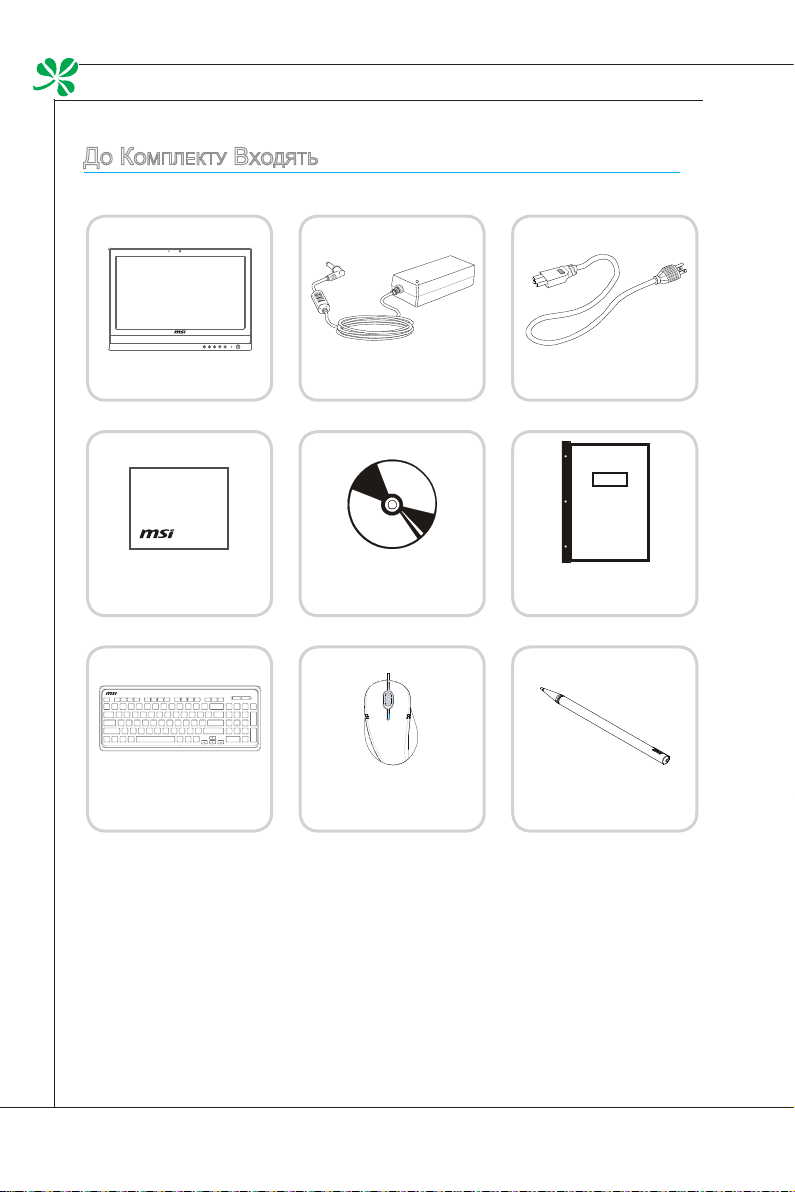
Загальний Огляд
MS-AA25
▍
До КомплеКту ВхоДять
Серія Wind Top
Серветка для
РК-дисплею
Клавіатура (додатково)
* Якщо будь-який предмет пошкоджений або відсутній, негайно зверніться до
нас.
* Зображення наведено для довідки. Вміст комплекту може дещо відрізнятися
залежно від придбаної моделі.
Адаптер змінного/
постійного струму
Диск з драйверами
та службовими
програмами
Миша (додатково)
Шнур живлення
змінного струму
Керівництво
користувача і стисле
керівництво
Стилус (додатково)
1-2
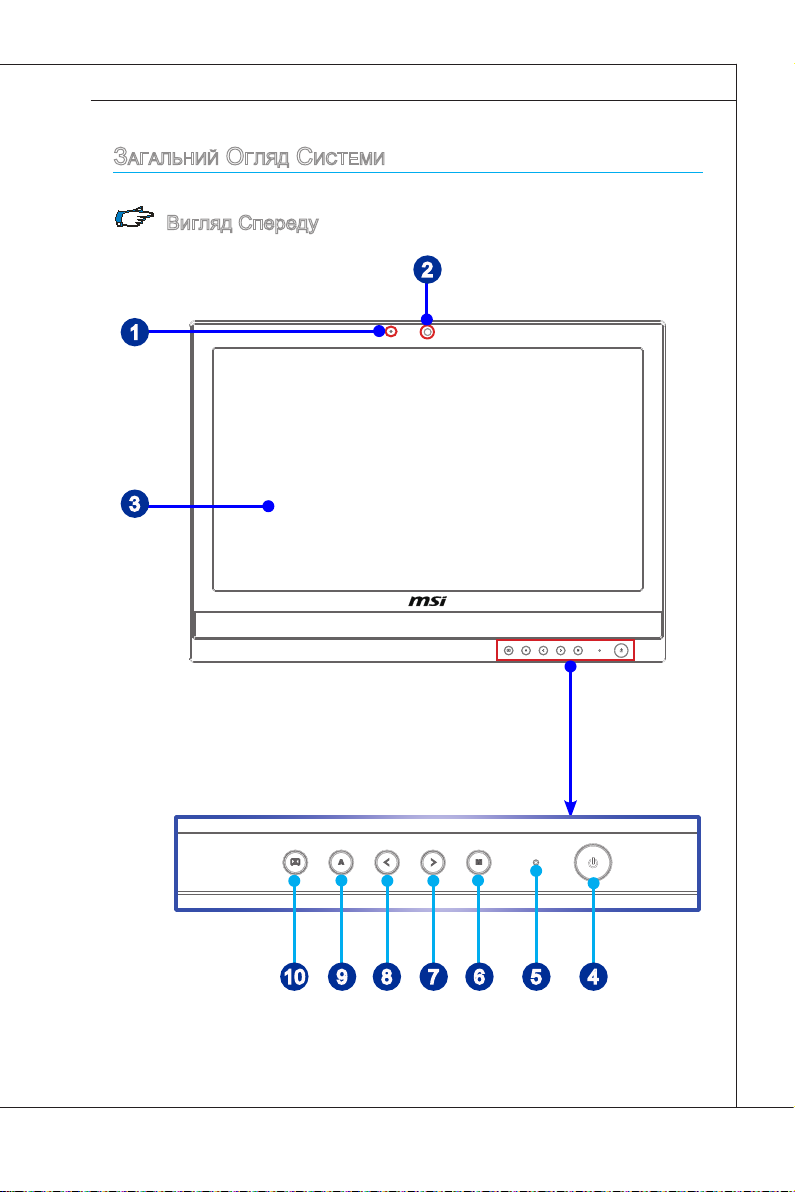
MS-AA25
Загальний огляД СиСтеми
Вигляд Спереду
1
3
MS-AA25
2
45678910
1-3
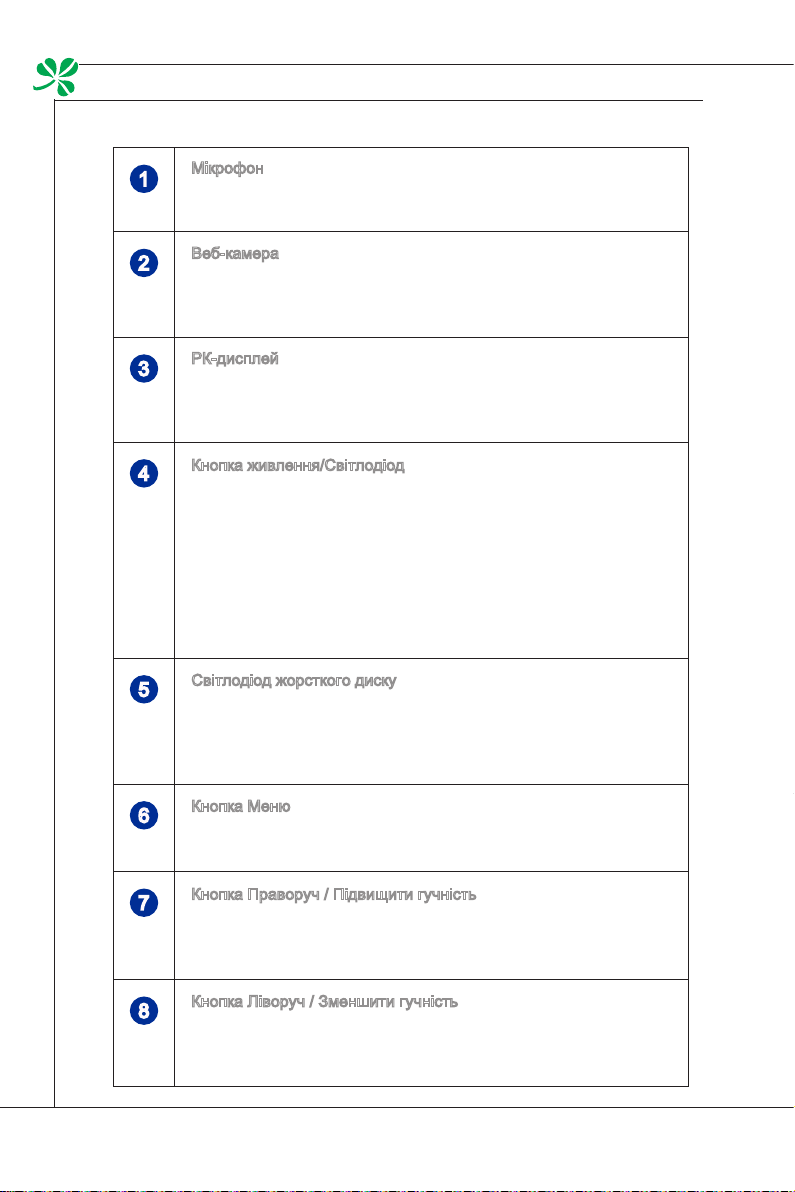
Загальний Огляд
MS-AA25
▍
1
2
3
4
Мікрофон
Вбудований мікрофон можна використовувати для відео-
спілкування онлайн.
Веб-камера
Вбудована веб-камера з мікрофоном може використовуватися
для фотографування, відеозапису або відео-конференцій та
виконання інших інтерактивних задач.
РК-дисплей
20-дюймовий TFT РК-дисплей з оптимальною резолюцією 1600
X 900 та стандартною пропорцією широкоформатного екрану
16:9.
Кнопка живлення/Світлодіод
Натисніть кнопку живлення, щоб увімкнути або вимкнути
систему.
Світлодіод світиться, коли система увімкнена, та згасає, коли
система вимкнена.
В умовах економії енергії світлодіод світиться в режимі S3
(Suspend to RAM) і згасає в режимі S4 (Suspend to Disk).
Система вийде з режиму економії енергії після натискання
кнопки живлення.
1-4
Світлодіод жорсткого диску
5
Цей індикатор показує статус роботи жорсткого диску.
Спалахує, коли система звертається до даних на жорсткому
диску, і залишається вимкненим, коли не визначено роботи
диску.
Кнопка Меню
6
Натисніть цю кнопку для перегляду екранного меню або для
входу у підменю.
Кнопка Праворуч / Підвищити гучність
7
У режимі меню ця кнопка позначає рухи курсора або вибір з ЕМ
вручну зі шкали з поступовим зростанням. Поза режимом меню
вона працює як кнопка підвищення гучності.
Кнопка Ліворуч / Зменшити гучність
8
У режимі меню ця кнопка позначає рухи курсора або вибір з
ЕМ вручну зі шкали з поступовим зменшенням. Поза режимом
меню вона працює як кнопка зменшення гучності.
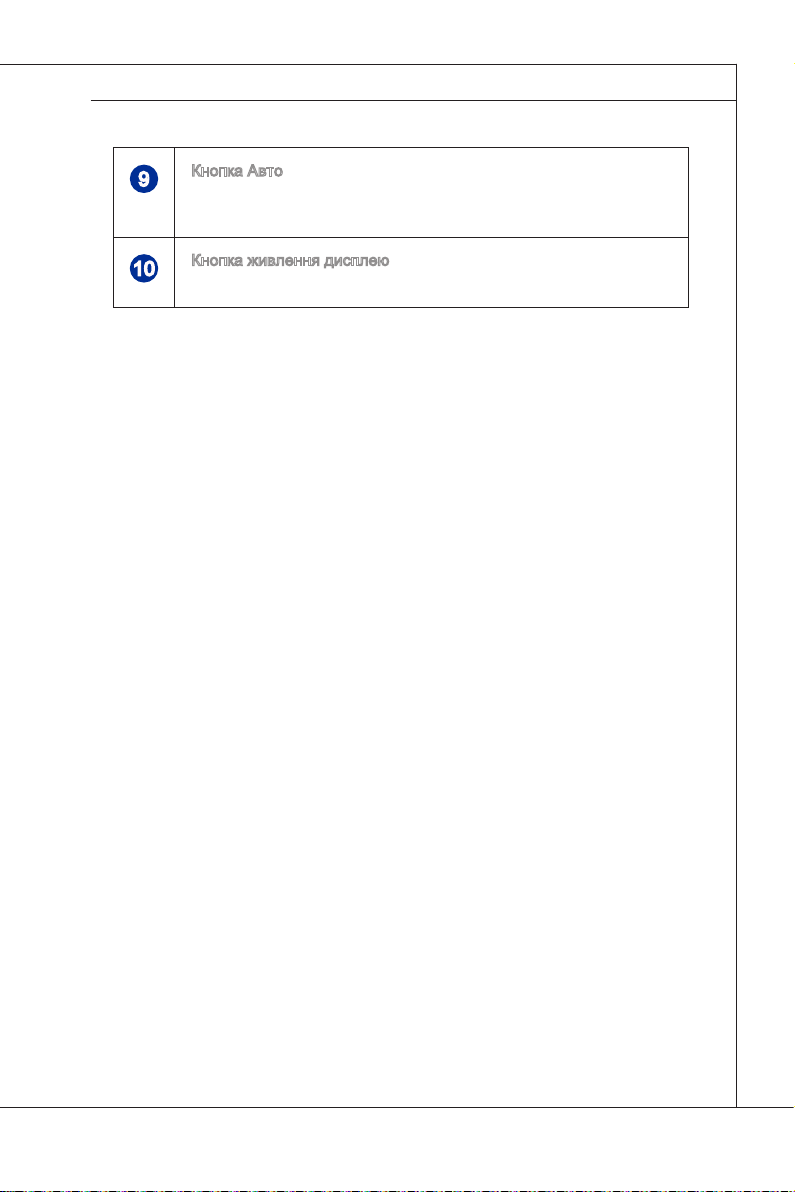
MS-AA25
Кнопка Авто
9
Натисніть цю кнопку, щоб переглянути і регулювати меню
режиму відео або вийти з під-меню.
Кнопка живлення дисплею
10
Натисніть цю кнопку, щоб увімкнути та вимкнути монітор.
MS-AA25
1-5
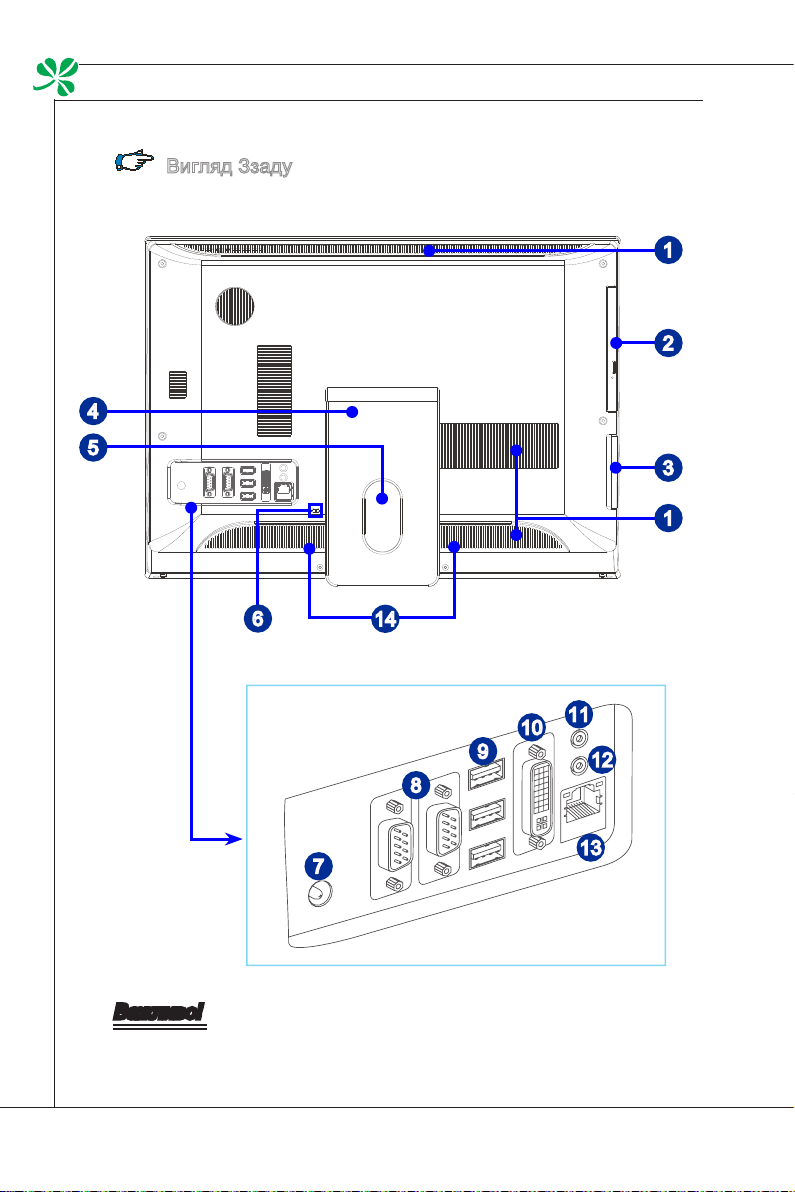
Загальний Огляд
MS-AA25
▍
Вигляд Ззаду
4
5
1
2
3
1
6
14
11
10
9
12
8
13
7
Важливо!
З міркувань безпеки радимо спочатку підключити адаптер живлення змінного/
постійного струму до ПК, а потім підключити шнур живлення змінного струму
до електромережі.
1-6
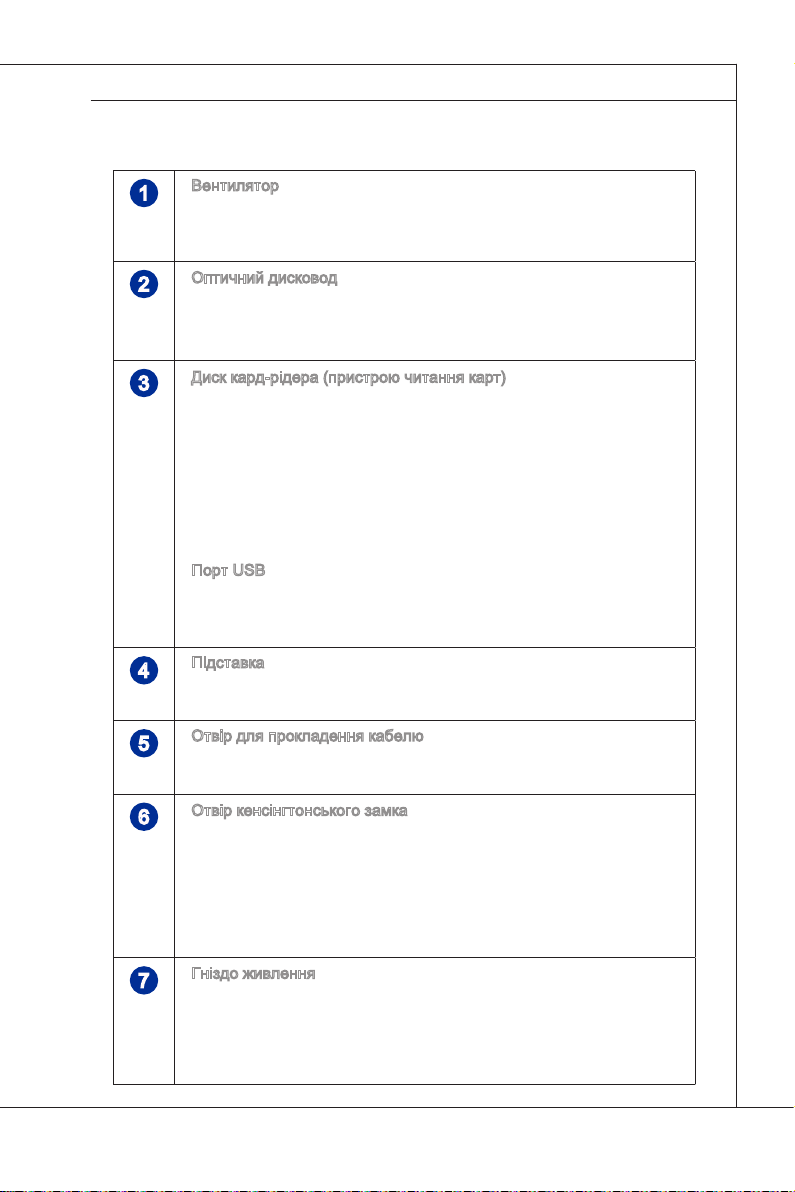
MS-AA25
Вентилятор
1
Вентилятор на корпусі призначений для охолодження повітря
і запобігання перегріванню обладнання. Не закривайте
вентилятор.
Оптичний дисковод
2
Привід DVD Super-Multi встановлено, щоб захоплююче
проводити час вдома.
(Функція Blu-ray є додатковою).
Диск кард-рідера (пристрою читання карт)
3
Вбудований пристрій для зчитування з карт може підтримувати
різні типи карт пам'яті, як-от XD (eXtreme Digital), SD (Secure
Digital), SDHC (SD High Capacity), MS (Memory Stick), MS Pro
(Memory Stick Pro) або MMC (Multi-Media Card), які зазвичай
використовують у пристроях на зразок цифрових фотоапаратів,
МР3-програвачів, мобільних телефонів та КПК. За детальнішою
інформацією звертайтесь до місцевого дилера. Зверніть увагу,
що підтримувані типи карт пам'яті можуть змінюватися без
попередження.
Порт USB
Порт USB (Universal Serial Bus) призначено для підключення
таких пристроїв USB, як миша, клавіатура, принтер, сканер,
фотоапарат, КПК чи інші USB-сумісні пристрої.
Підставка
4
Використовуйте цю підставку, щоб розмістити систему на стійкій
пласкій поверхні.
Отвір для прокладення кабелю
5
Підключайте кабель через отвір розведення кабелів, щоб
уникнути заплутування кабелів під час підключення пристроїв.
Отвір кенсінгтонського замка
6
Універсальний ПК, оснащений портом кенсінгтонського замка,
який надає можливість закріпити універсальний ПК на місці
ключем або механічним кодовим пристроєм на вкритому гумою
металевому кабелі. На кінці кабелю є невелика петля, за
допомогою якої весь кабель можна закріпити петлею довкола
нерухомого предмету, такого, як важкий стіл тощо, таким чином
закріпивши універсальний ПК на місці.
MS-AA25
Гніздо живлення
7
Адаптер живлення змінного/постійного струму перетворює для
цього гнізда змінний струм на постійний. Струм, який подається
через це гніздо, живить ПК. Щоб запобігти пошкодженню ПК,
завжди використовуйте адаптер живлення, який надано у
комплекті.
1-7
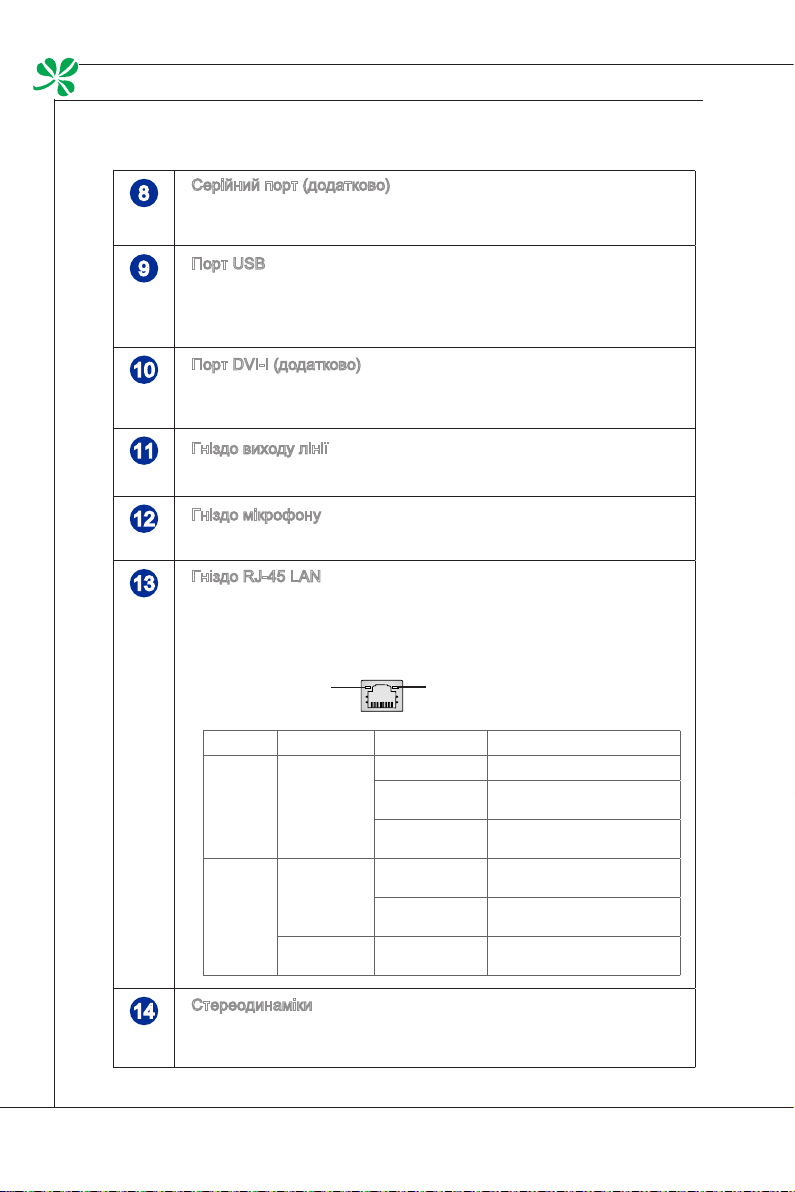
Загальний Огляд
MS-AA25
▍
8
9
10
11
12
13
Серійний порт (додатково)
Серійний порт підтримує сканери і принтери штрихкодів,
принтери касових чеків, термінали кредитних карток тощо.
Порт USB
Порт USB (Universal Serial Bus) призначено для підключення
таких пристроїв USB, як миша, клавіатура, принтер, сканер,
фотоапарат, КПК чи інші USB-сумісні пристрої.
Порт DVI-I (додатково)
Порт DVI-I (Інтегрований цифровий візуальний інтерфейс)
підтримує пристрої DVI-D / DVI-I та VGA.
Гніздо виходу лінії
Цей з’єднувач призначено для навушників або динаміків.
Гніздо мікрофону
Цей з’єднувач призначено для мікрофона.
Гніздо RJ-45 LAN
Стандартне гніздо RJ-45 LAN призначено для підключення до
локальної мережі (LAN). До нього можна підключити мережевий
кабель.
1-8
Жовтий Зелений/ Помаранчевий
Світлодіод Колір Стан світлодіода Стан
Лівий Жовтий Вимкн. Зв'язок LAN не встановлено.
Увімкн. (стан
стабільний)
Увімкн. (яскравий
пульсуючий)
Правий Зелений Вимкн. Вибрано швидкість передачі
Увімкн. Вибрано швидкість передачі
Помаранчевий Увімкн. Вибрано швидкість передачі
Стереодинаміки
14
Вбудовані стерео-динаміки забезпечують високу якість
потужного звуку стереосистеми.
Установлено зв'язок LAN.
Комп'ютер з'єднується з іншим
комп'ютером у мережі LAN.
даних 10 Мбіт/с.
даних 100 Мбіт/с.
даних 1000 Мбіт/с.

MS-AA25
Вигляд Збоку
MS-AA25
1
2
3
4
5
Оптичний дисковод
1
Привід DVD Super-Multi встановлено, щоб захоплююче
проводити час вдома.
(Функція Blu-ray є додатковою.)
Кнопка вивільнення
2
Натисніть кнопку вивільнення, щоб відкрити оптичний
дисковід.
Отвір вивільнення
3
Вставте тонкий прямий предмет (наприклад, скріпку) в отвір
для вивільнення, щоб відкрити оптичний дисковод вручну,
якщо кнопка для вивільнення не працює.
1-9

Загальний Огляд
MS-AA25
▍
4
5
Диск кард-рідера (пристрою читання карт)
Вбудований пристрій для зчитування з карт може
підтримувати різні типи карт пам'яті, як-от XD (eXtreme Digital),
SD (Secure Digital), SDHC (SD High Capacity), MS (Memory
Stick), MS Pro (Memory Stick Pro) або MMC (Multi-Media Card),
які зазвичай використовують у пристроях на зразок цифрових
фотоапаратів, МР3-програвачів, мобільних телефонів та
КПК. За детальнішою інформацією звертайтесь до місцевого
дилера. Зверніть увагу, що підтримувані типи карт пам'яті
можуть змінюватися без попередження.
Порт USB
Порт USB (Universal Serial Bus) призначено для підключення
таких пристроїв USB, як миша, клавіатура, принтер, сканер,
фотоапарат, КПК чи інші USB-сумісні пристрої.
1-10

MS-AA25
технічні хараКтериСтиКи СиСтеми
Процесор
Процесор серії і Intel® Core™
■
Чіпсет
Чіпсет Intel® HM55
■
Пам'ять
2 отвори DDR3 SO-DIMM
■
Підтримка максимум 4 Гб
■
LAN
Дротова мережа LAN: підтримується контролер Realtek® RTL8111DL
■
Gigabit Ethernet
Бездротова мережа LAN: додатково підтримується модулем Mini PCI-E
■
WLAN
Аудіо
Кодек HDA від Realtek® серії ALCxxx
■
Сумісний з Azalia 1.0 specs
■
Дисплей
20-дюймовий TFT РК-дисплей з оптимальною резолюцією 1600 X 900 та
■
стандартною пропорцією широкоформатного екрану 16:9
Порти входу/виходу на задній панелі
Гніздо живлення постійного струму, 1 шт.
■
2 серійні порти
■
Порт USB, 3 шт.
■
Порт DVI-I , 1 шт. (додатково)
■
1 гніздо виходу лінії аудіо
■
Мікрофонне гніздо, 1 шт.
■
Гніздо RJ-45 LAN, 1 шт.
■
Пам'ять
Жорсткий диск: 3,5”, SATAII
■
Оптичний дисковод: Тонкий DVD Super Multi (Blu-ray додатково)
■
Кардрідер: 4 в 1 (XD, SD, MMC, MS)
■
Стерео колонки
2 стерео-динаміки
■
Веб-камера
Веб-камера 1,3M з мікрофоном
■
Енергопостачання
адаптер змінного/постійного струму 90~120 Вт з активним контролером
■
послідовності команд
Вхідне живлення: ~ 100-240 В, 50-60 Гц, 1,5A
■
Вихідне живлення: 19 В 4,74 A
■
MS-AA25
1-11

Загальний Огляд
MS-AA25
▍
Заміна і моДерніЗуВання КомпонентіВ
Слід пам'ятати, що деякі деталі, які попередньо встановлені на виробах,
можна модернізувати та замінювати на запит користувача в залежності від
придбаної моделі.
5
1
2
1
Центральний процесор
4
2
Пам'ять
3
1-12

MS-AA25
MS-AA25
3
Жорсткий диск
5
Оптичний дисковод
Якщо інженер компанії «MSI» або магазин визначить, що певний
компонент несправний або бракований і потребує заміни, зверніться
за допомогою до найближчого сервісного центру, який авторизувала
компанія «MSI», і принесіть на ремонт продукт, а також гарантійний
формуляр і рахунок на придбаний товар або квитанцію.
4
Карта бездротової мережі
LAN
Більше про обмеження модернізування див. технічні характеристики у
посібнику користувача. Детальнішу інформацію про придбаний пристрій
можна отримати у місцевого дилера.
Модернізовувати або замінювати будь-які компоненти продукту може
тільки авторизований дилер або сервісний центр, в іншому разі це може
спричинити втрату гарантії. Наполегливо рекомендуємо звертатися за
послугами будь-якого модернізування чи заміни до авторизованого дилера
або сервісного центру.
1-13

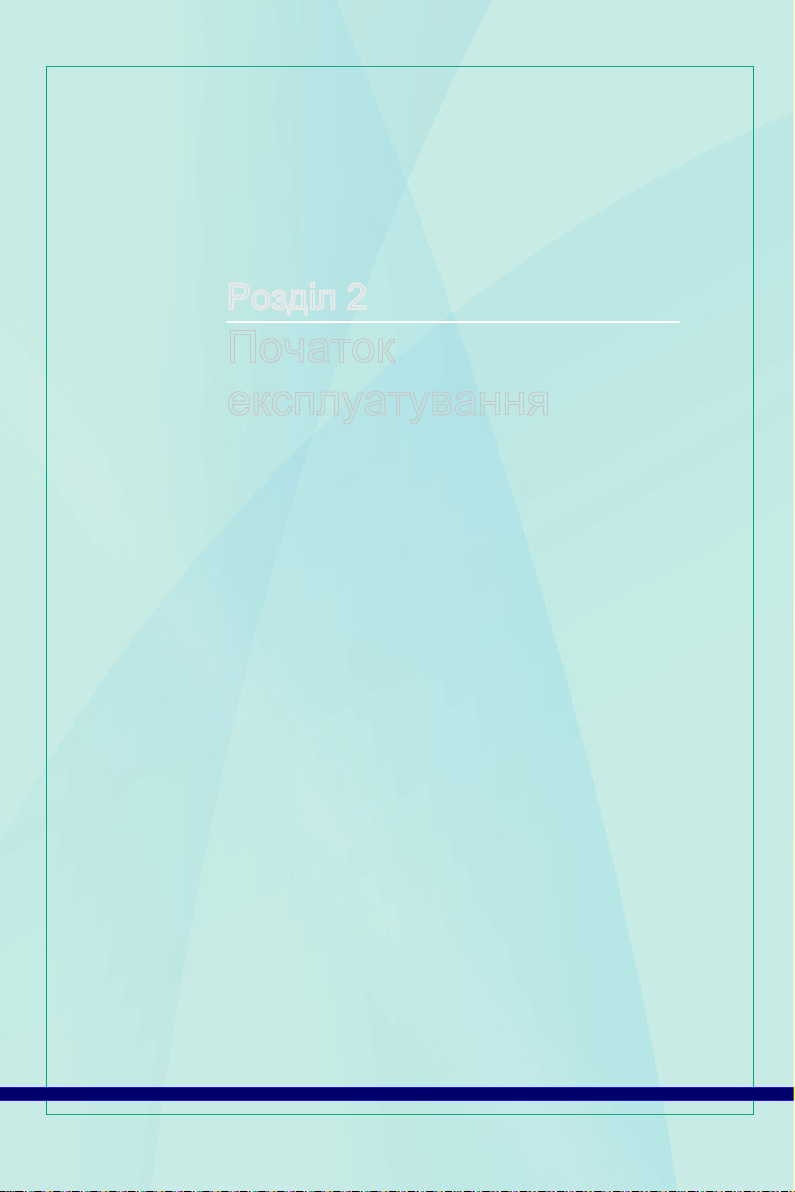
Розділ 2
Початок
експлуатування
У цьому розділі наведено інформацію про налаштування
апаратного забезпечення. Підключаючи периферійні
пристрої, тримайте їх обережно і використовуйте контактну
манжету, щоб уникнути контактного електризування.

Початок експлуатування
MS-AA25
38 -76 см
15- 20
90- 120
▍
БеЗпечніСть та ЗручніСть
Універсальний ПК являє собою мобільне робоче місце, на якому ви можете
працювати будь-де. Однак, вибір відповідної робочої обстановки важливий
для тривалої роботи на ПК.
Робоче місце має бути достатньо освітлене.
1.
Виберіть відповідний стіл та стілець і відрегулюйте їхню висоту
2.
відповідно до робочої пози.
Сидячи на стільці, тримайте спину рівно і стежте за поставою.
3.
Відрегулюйте положення спинки стільця (якщо це можливо), щоб вона
зручно підтримувала Вашу спину.
Поставте ноги на підлогу рівно і невимушено, щоб під час роботи
4.
коліна та лікті були відповідно зігнуті (приблизно під прямим кутом).
Покладіть вільно руки на стіл, так щоб він підтримував зап’ястя.
5.
Відрегулюйте кут/розташування універсального ПК, щоб мати
6.
оптимальний огляд.
Не використовуйте ПК там, де це може спричинити незручності
7.
(наприклад, на ліжку).
Універсальний ПК є електроприладом. Щоб уникнути травмування,
8.
поводьтесь з ним обережно.
2-2
3
1
6
4
5
4
2
2
4
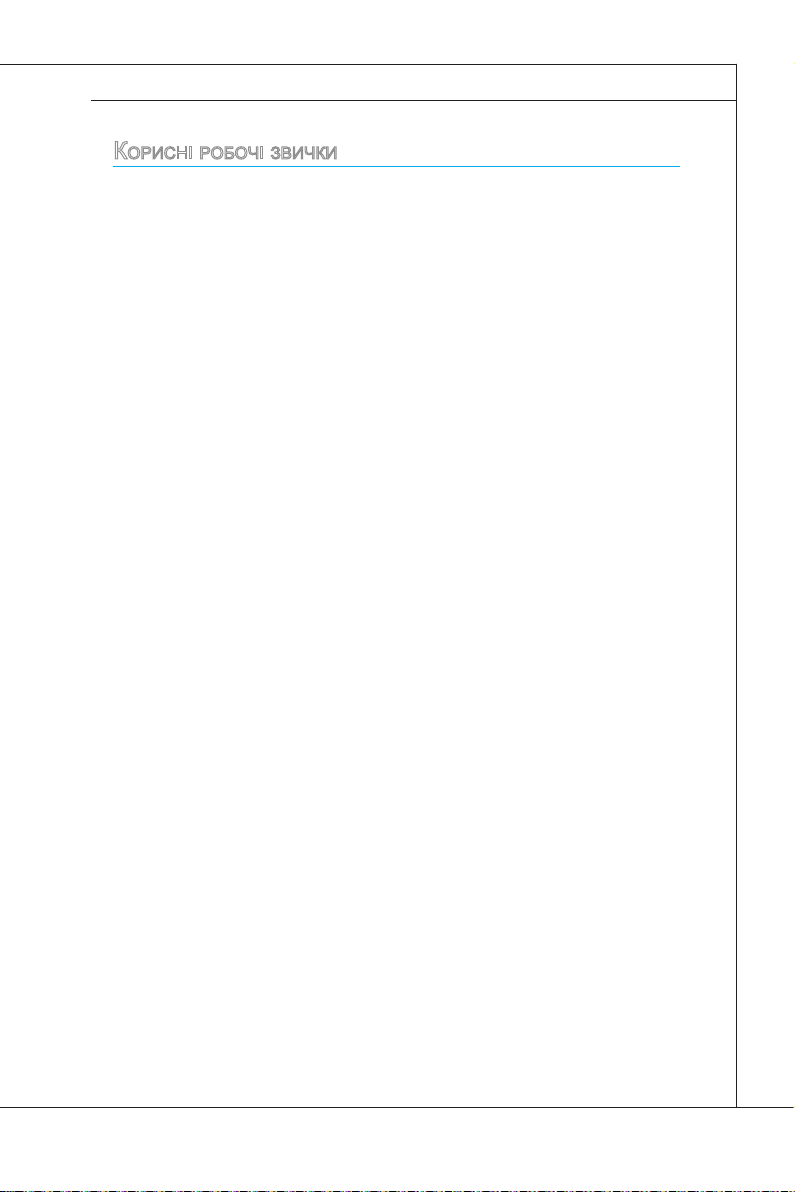
MS-AA25
КориСні роБочі ЗВичКи
Правильний стиль роботи важливий для тривалої роботи на
універсальному ПК. В іншому разі це може спричинити незручності або
завдати шкоди здоров’ю. Під час роботи пам’ятайте про таке.
Часто змінюйте позу.
■
Регулярно робіть фізичні вправи та вправи на розтягнення.
■
Пам’ятайте про потребу робити час від часу перерви.
■
MS-AA25
2-3

Початок експлуатування
MS-AA25
▍
оЗнайомлення З КлаВіатурою (ДоДатКоВо)
Технічні характеристики
▶
Сумісність із мовними розкладками EU/UK/US/JP/KR
■
Відокремлені клавішні ковпачки для легкого набирання
■
Низький профіль зі шовкографією
■
Інтерфейс USB для усіх ОС Windows
■
Кожна клавіша витримує: 12 мільйонів натискань
■
Габарити: 376,4 (Д) Х 155,09 (Ш) Х 21,91 (В) мм
■
Довжина кабеля: 150 см
■
Вага: 440 г
■
®
Особливі характеристики
▶
Функціональні мультимедійні клавіші з універсальним ПК
■
Нові відокремлені клавішні ковпачки для легкого набирання
■
М'які на дотик клавіші, контактний зворотній зв'язок для зручного
■
набирання
Принципово нова елегантна та тонка клавіатура обтічної форми
■
Компактний розмір для економії місця
■
Найкраще підходить для РК-дисплеїв MSI
■
Сумісність з ОС Windows® 2000/ ME/ XP/ Vista/ 7
■
Вбудовані функційні гарячі клавіші
■
Доступ до улюблених веб-сайтів та програм лише одним дотиком до
■
гарячих клавіш
* Зображення клавіатури наведено лише для довідки. Фактичні технічні
характеристики продукту можуть відрізнятися залежно від регіону.
2-4
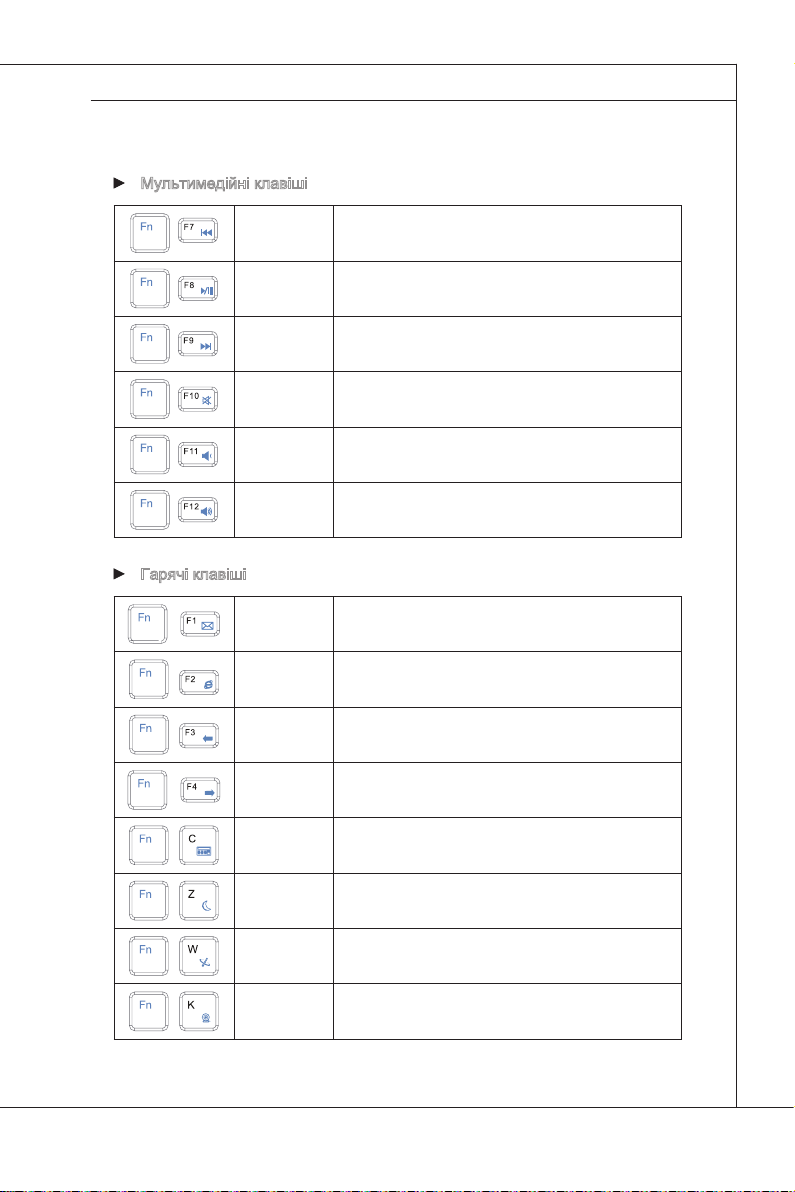
MS-AA25
Мультимедійні клавіші
▶
MS-AA25
Гарячі клавіші
▶
Fn + F7
Fn + F8
Fn + F9
Fn + F10
Fn + F11
Fn + F12
Fn + F1
Fn + F2
Fn + F3
Fn + F4
Назад до попередньої доріжки
Відтворити і призупинити відтворення
Уперед до наступної доріжки
Функція «Без звуку»
Зменшити гучність
Збільшити гучність
Запустити програми електронної пошти за
замовчанням
Запустити Інтернет-переглядач за замовчанням і
перейти на домашню сторінку за замовчанням
Назад на попередню веб-сторінку
Уперед на наступну веб-сторінку
Fn + C
Fn + Z
Fn + W
Fn + K
Калькулятор
Режим очікування (енергозаощадження)
Бездротова мережа LAN
Фотоапарат
2-5

Початок експлуатування
MS-AA25
▍
роЗташуВання СиСтеми
Розташування системи
Крок 1. Розташуйте систему на рівній стійкій поверхні, такій як стіл.
Крок 2. Розтягнувши, відкрийте підставку і нахиліть РК-дисплей. Щоб
врівноважити систему, переконайтеся, що Ви до кінця висунули
підставку назовні так, щоб система зайняла безпечне положення.
2-6

MS-AA25
MS-AA25
піДКлючення периферійних приСтроїВ
Порти входу/виходу на задній панелі дозволяють підключати периферійні
пристрої. Перелік пристроїв наведено тут лише для довідки.
Підключення пристроїв USB
В універсальному ПК є порти USB, щоб підключати різноманітні пристрої
USB, такі як миша, клавіатура, цифровий фотоапарат, веб-камера,
принтер, зовнішній оптичний ЗП тощо. Щоб підключити такі пристрої,
у разі потреби спочатку інсталюйте драйвери для кожного пристрою, а
потім підключіть його до універсального ПК. Універсальний ПК здатний
автоматично визначати інстальовані пристрої USB. Якщо пристрій не
визначено, будь ласка, активуйте пристрій USB вручну, перейшовши
до Start Menu / Control Panel / Add Hardware (Стартове меню/Панель
управління/Додати апаратний засіб), щоб додати новий пристрій.
2-7
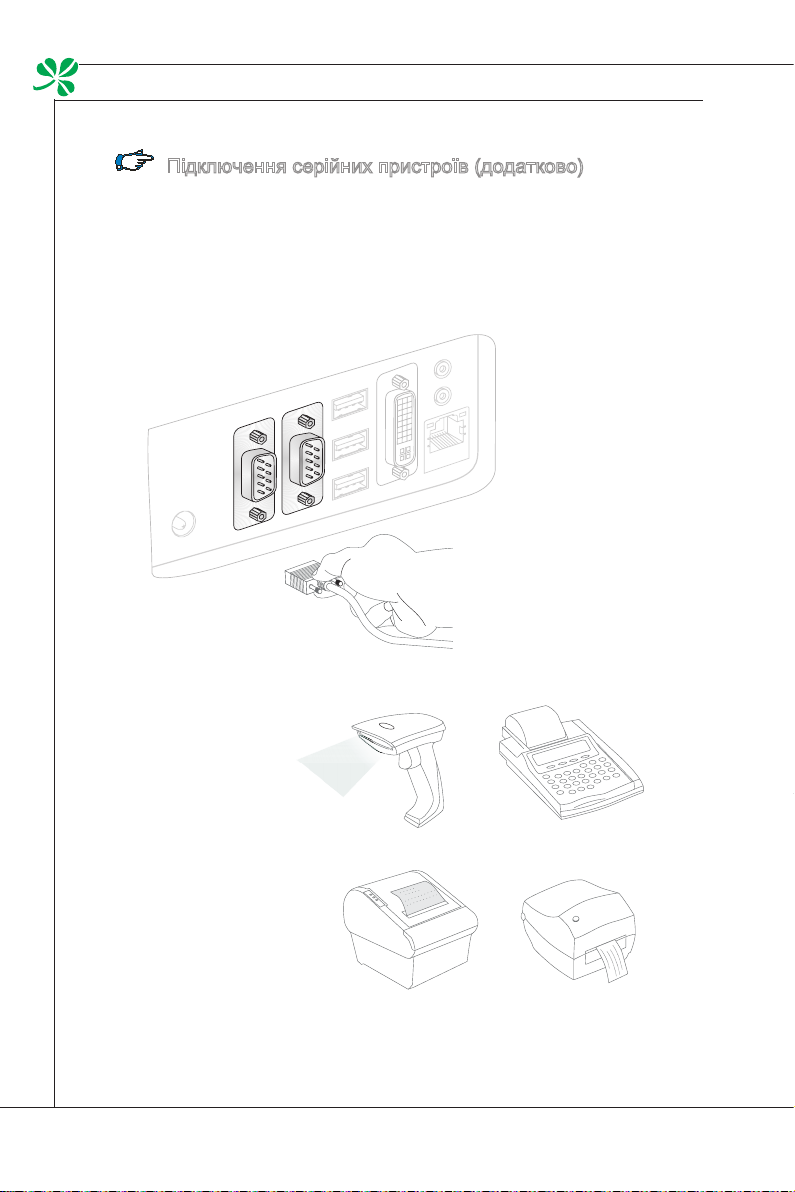
Початок експлуатування
MS-AA25
▍
Підключення серійних пристроїв (додатково)
Серійні порти широко використовуються у таких задачах, як виробничі
автоматизовані системи, лабораторні аналізи, системи касових апаратів
у торгівлі та деякі вироби на виробництві та в побуті. До цього серійного
порту користувачі можуть підключати сканери та принтери штрихкодів,
принтери касових чеків і термінали кредитних карток.
2-8
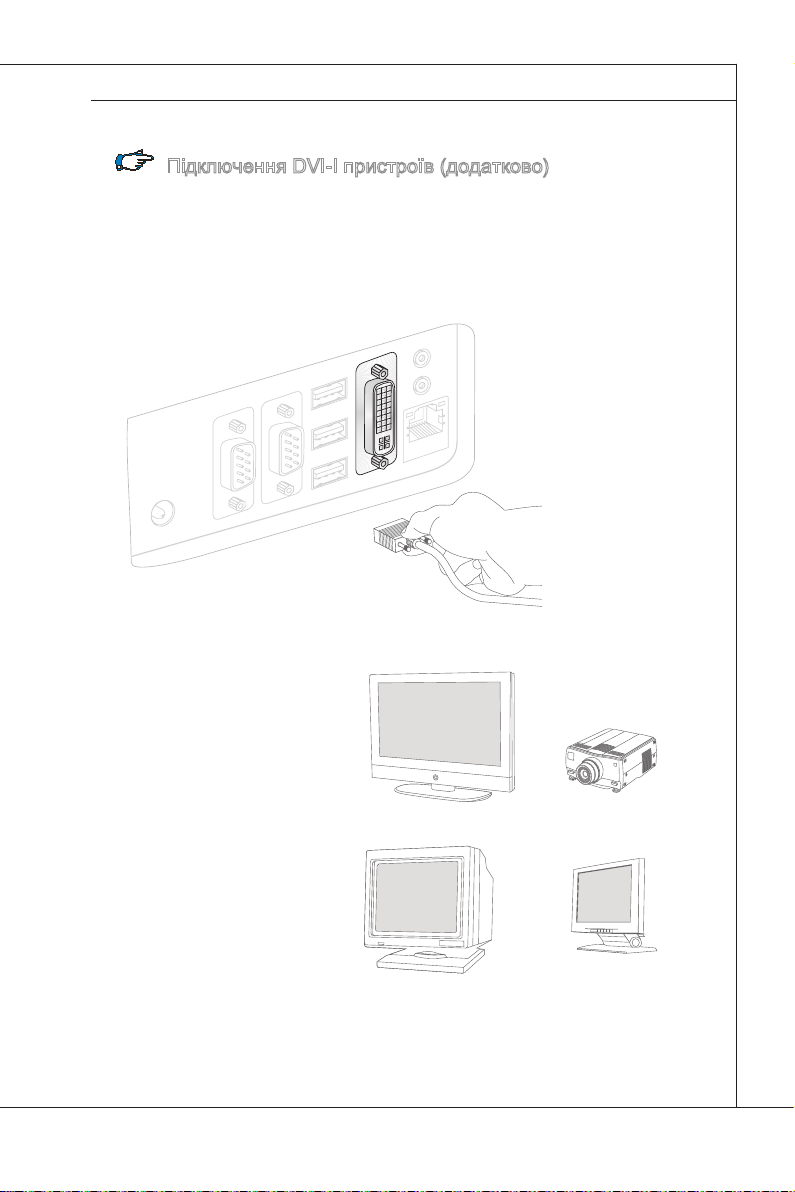
MS-AA25
MS-AA25
Підключення DVI-I пристроїв (додатково)
DVI (Цифровий візуальний інтерфейс) - це стандарт інтерфейсу відео,
створений для показу високоякісного відео на цифрових дисплеях. До
цього порту DVI-I користувачі можуть підключати пристрої DVI-D / DVI-I та
VGA.
2-9

Початок експлуатування
MS-AA25
ІНТЕРНЕТ
▍
Підключення пристроїв зв’язку
Дротова мережа LAN
Сполучувач універсального ПК RJ-45 надає можливість підключати
пристрої LAN (локальної мережі), таких, як хаб, перемикач та шлюз для
встановлення мережевого підключення.
Детальніші вказівки підключення до локальної мережі можна отримати в
адміністратора інформаційної системи або системного адміністратора.
2-10

MS-AA25
ІНТЕРНЕТ
MS-AA25
Бездротова мережа LAN (додатково)
Універсальний ПК обладнаний модулем бездротової мережі LAN,
який дозволяє швидко передавати дані по бездротовій мережі LAN
відповідно до стандарту IEEE 802.11. Користувачі отримують можливість
пересуватись по великій зоні покриття, залишаючись при цьому
підключеними до мережі.
Використавши у додатково вбудованому модулі бездротової LAN 64-/128бітову технологію шифрування Wired Equivalent Privacy (WEP) та функцію
захищеного доступу Wi-Fi Protected Access, вдалося знайти ефективніше
та надійніше рішення бездротової передачі даних.
Детальніші вказівки підключення до бездротової локальної мережі можна
отримати в адміністратора інформаційної системи або системного
адміністратора.
2-11

Початок експлуатування
1 2 3
4
5
6
▍
піДКлючення жиВлення
Підключення живлення змінного струму
Крок 1. Розкрийте упаковку. Знайдіть адаптер змінного/постійного струму і
Крок 2. Зберіть адаптер змінного/постійного струму і шнур живлення
Крок 3. Підключіть кінець постійного струму адаптера до універсального
Важливо!
З міркувань безпеки радимо спочатку підключити адаптер живлення
змінного/постійного струму до ПК, а потім підключити шнур живлення
змінного струму до електромережі.
Крок 4. Спершу вийміть шнур живлення змінного струму з розетки
Крок 5. Відключіть з’єднувач від універсального ПК.
Крок 6. Розберіть шнур живлення змінного струму і адаптер змінного/
Важливо!
Вимикаючи шнур живлення змінного струму, завжди тримайте його за
з'єднувальну частину. Ніколи не тягніть за сам шнур!
шнур живлення змінного струму.
змінного струму.
ПК, а вставний кінець шнура живлення змінного струму до
електророзетки.
Відключення живлення змінного струму
електромережі.
постійного струму.
2-12
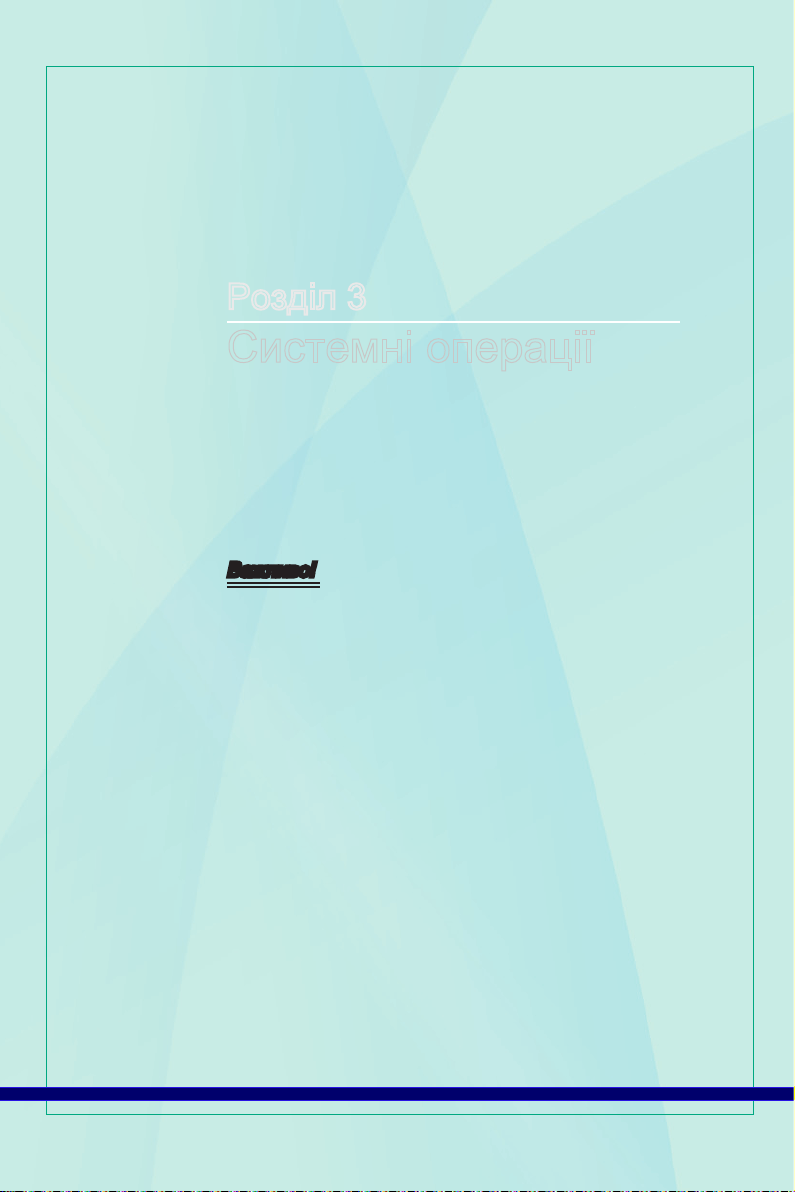
Розділ 3
Системні операції
У цьому розділі наведено важливу інформацію про
такі системні операції, як настроювання первинного
завантаження систем, створення резервної копії на диску,
мережевого підключення та ін.
Важливо!
Наполегливо радимо створити резервну копію на диску на
•
випадок повного виходу з ладу жорсткого диску або інших
пошкоджень.
Будь-яка інформація може змінюватися без попереднього
•
попередження.
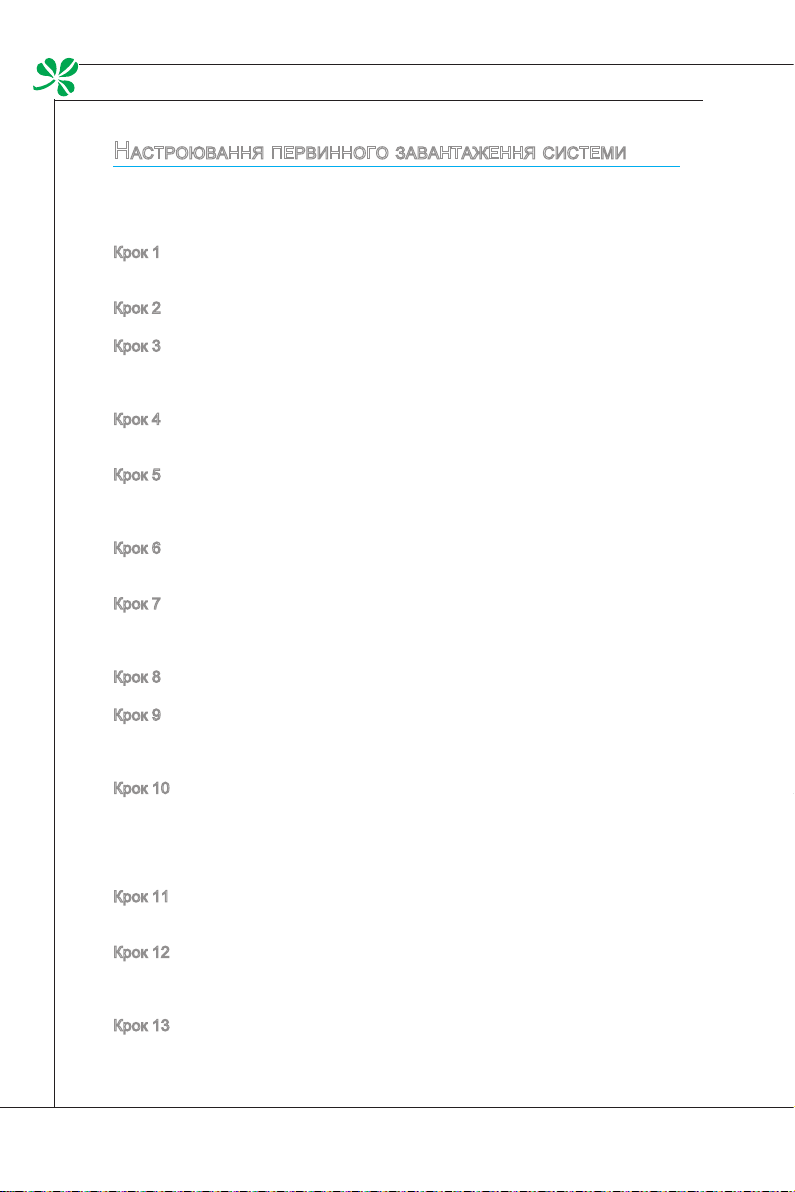
Системні операції
MS-AA25
▍
наСтроюВання перВинного ЗаВантаження СиСтеми
Щоб розпочати роботу з універсальним ПК Wind Top Series, виконайте такі
кроки. Увесь процес настроювання первинного завантаження займе 30
хвилин.
Крок 1. Розпочнеться настроювання ОС Windows. Зачекайте, доки
Крок 2. Оберіть мову операційної системи та натисніть [Next] (Далі), щоб
Крок 3. Виберіть потрібні Вам «Country or region» (Країна або регіон),
Крок 4. Оберіть ім'я користувача для свого облікового запису та назву
Крок 5. Встановіть пароль для свого облікового запису, щоб захистити
Крок 6. Прочитайте умови ліцензійної угоди. Відмітьте віконце «I accept
Крок 7. Виберіть [Use recommended settings] (Використовувати
Крок 8. Перегляньте настройки дати і часу. Натисніть кнопку [Next]
Крок 9. Оберіть бездротову мережу, до якої Ви хочете приєднатися,
Крок 10. Потім з'явиться екран антивірусног опрограмного забезпечення.
Крок 11. З'являється тимчасове «Software Installation Menu» (Меню
Крок 12. Інсталюється програмне забезпечення. Не вимикайте комп'ютер,
Крок 13. Система запускає ОС Windows 7, щоб розпочати установку
програма настроювання ОС Windows завершить активне
завантаження.
продовжити.
«Time and currency» (Часовий пояс і валюта) та «Keyboard
layout» (Розкладка клавіатури). Натисніть кнопку [Next] (Далі),
щоб продовжити.
комп'ютера для його визначення у мережі. Натисніть кнопку
[Next] (Далі), щоб продовжити.
обліковий запис від небежаних користувачів. (Залиште це поле
пустим, якщо пароль не потрібен.) Натисніть кнопку [Next] (Далі),
щоб продовжити.
the license terms» (Я погоджуюся із умовами ліцензії) і клацніть
по [Next] (Далі), щоб продовжити.
рекомендовані налаштування), щоб «Help protect your computer
and improve Windows automatically.» (Допомогти захистити
комп'ютер і автоматично покращити роботу Windows.)
(Далі), щоб продовжити.
з наданого списку WLAN. Натисніть кнопку [Next] (Далі), щоб
продовжити. Ви також можете натиснути [Skip] (Пропустити),
щоб пропустити цей крок і встановити мережу WLAN пізніше.
Натисніть [Agree] (Погоджуюсь), щоб прийняти умови ліцензійної
угоди та активізувати антивірусне програмне забезпечення. В
інакшому випадку, оберіть [No, I do not want to protect my PC.]
(Ні, я не хочу захистити свій ПК), щоб продовжити без активізації
антивірусного програмного забезпечення.
інсталяції ПЗ). Натисніть кнопку [Install] (Інсталювати), щоб
продовжити.
доки не завершиться інсталювання ПЗ. Коли на панелі
перебігу завершиться завантаження, натисніть кнопку [Finish]
(Завершити), щоб продовжити.
особистих параметрів. Приготуйтеся розкрити усі можливості
універсального ПК після завершення установки особистих
параметрів. Бажаємо гарно провести час!
3-2
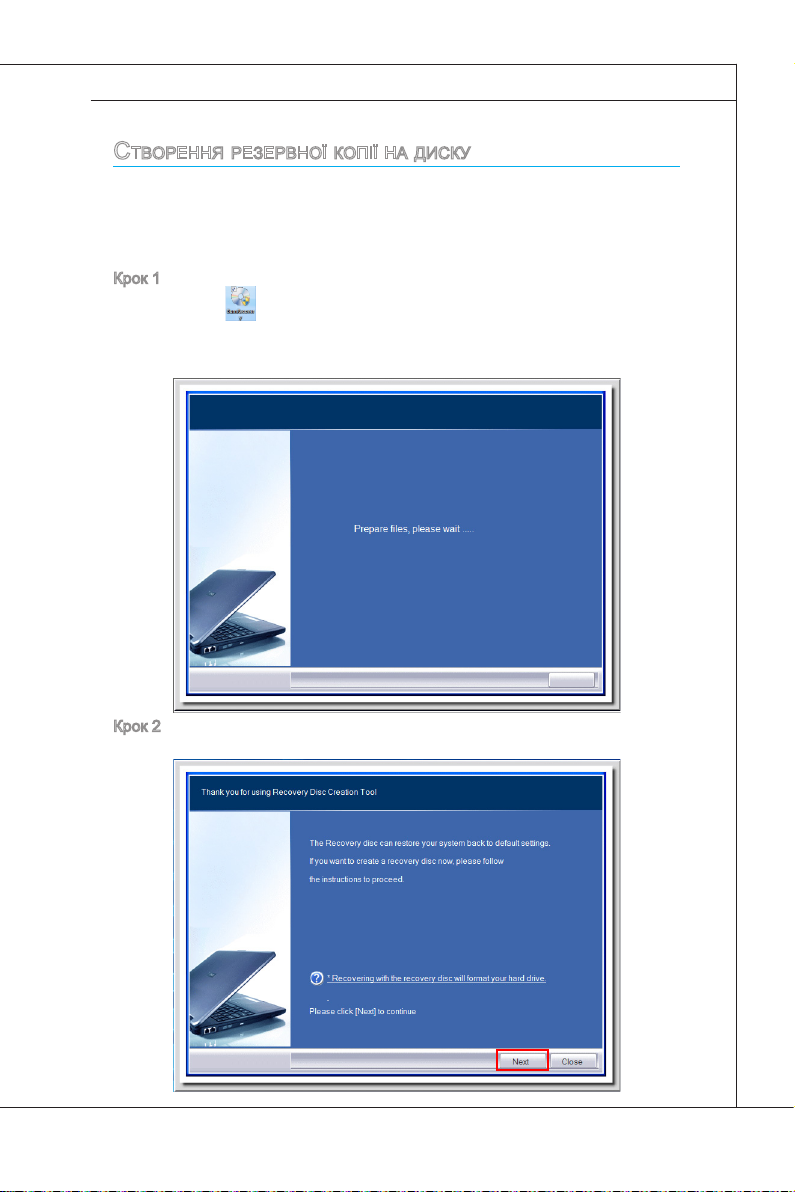
MS-AA25
MS-AA25
СтВорення реЗерВної Копії на ДиСКу
При першому використанні ми наполегливо радимо створити резервну
копію на диску на випадок повного виходу з ладу жорсткого диску або
інших пошкоджень. Перед тим як продовжити, переконайтеся, що
настроювання під час первинного завантаження системи завершилося, і
зробіть такі кроки, щоб виконати це.
Крок 1. Двічі клацніть по піктограмі «BurnRecovery» (Записати резервну
копію) на робочому столі, щоб запустити Recovery Disc
Creation Tool (Інструмент створення диску резервної копії). Слід
пам'ятати, що створення операційною системою файлів для
резервної копії може зайняти деякий час.
Крок 2. Щоб розпочати створення образу диска з резервною копією,
натисніть кнопку [Next] (Далі).
3-3

Системні операції
MS-AA25
▍
Крок 3. Виберіть дію [Create and burn a recovery disk] (Створити і записати
диск з резервною копією) і натисніть кнопку [Next] (Далі), щоб
продовжити. В інакшому випадку виберіть [Advanced] (Розширені
функції), щоб перейти до розширених функцій.
Виберіть між наданими іункціями та натисніть [Next] (Далі), щоб
продовжити.
3-4
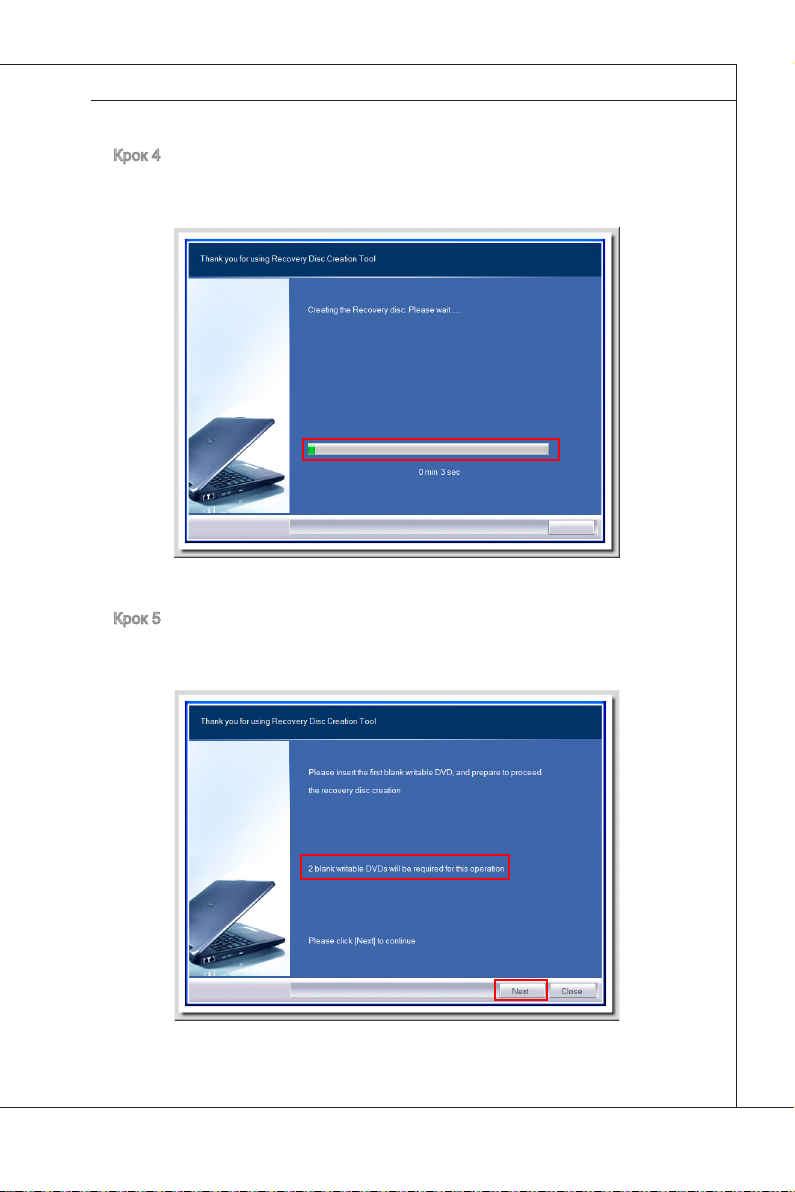
MS-AA25
MS-AA25
Крок 4. Хід процесу створення образу диска з резервною копією
Крок 5. Дотримуйтесь інструкцій на екрані, щоб підготувати достатню
відображається на панелі перебігу. Завершення процесу займе
деякий час.
кількість пустих DVD-дисків. Вставте пустий DVD-диск в оптичний
дисковод і натисніть [Next] (Далі), щоб продовжити.
3-5

Системні операції
MS-AA25
▍
Крок 6. З'явиться вікно Windows Disc Image Burner (Запис образу диску
Windows). Щоб розпочати записування, натисніть кнопку [Burn]
(Запис). Завершення процесу займе деякий час.
3-6

MS-AA25
MS-AA25
Крок 7. Після завершення створення диску натисніть [Close] (Закрити),
Крок 8. Всі диски з резервними копіями успішно створені. Надійно
щоб вийти і витягти диск. Дотримуйтеся інструкцій на екрані, щоб
створити всі диски з резервними копіями.
зберігайте диски і натисніть [Next] (Далі), щоб продовжити.
3-7

Системні операції
MS-AA25
▍
Крок 9. Позначте прапорець, якщо Ви хочете видалити тимчасові файли.
Натисніть [Finish] (Завершити), щоб завершити створення диску з
резервною копією.
3-8

MS-AA25
MS-AA25
КаліБруВання СенСорної панелі (лише Для моДелі З єДиним
ДотиКом)
Серія універсальних ПК Wind Top має функцію сенсорної панелі. Якщо курсор
маніпулятора рухається неточно, користувачі можуть відрегулювати сенсорну
панель за допомогою інструмента IdeaCom TSC, який інстальовано у системі.
Для цього слід виконати таке.
Крок 1. Знайдіть шлях до інструмента deaCom [Start] (Пуск) > [All Programs]
(Усі програми) > [IdeaCom TSC].
Крок 2. Натисніть кнопку [Calibration] (Калібрування), щоб запустити 9-точкове
калібрування за промовчанням. Щоб відкалібрувати сенсорну панель,
дотримуйтесь вказівок на екрані.
3-9

Системні операції
MS-AA25
▍
Крок 3. Щоб вибрати додаткові настройки, натисніть [IdeaCom TSC]
і запустіть програму інсталювання. Доступні три режими
калібрування: на 4 точки, 9 точок і 25 точок. Щоб відрегулювати
сенсорну панель, ми рекомендуємо використовувати 9 точок.
Для більшої точності можна вибрати 25 точок. Щоб продовжити,
натисніть кнопку [Calibration] (Калібрування). Щоб відкалібрувати
сенсорну панель, дотримуйтесь вказівок на екрані.
Важливо!
Не дотикайтесь до екрана гострими предметами.
•
Фактичні технічні характеристики продукту можуть відрізнятися залежно
•
від регіону.
3-10

MS-AA25
MS-AA25
мережеВі З'єДнання В операційній СиСтемі WindoWs
Дротова мережа LAN
Крок 1. Перейдіть до [Start] (Пуск) > [Control Panel] (Панель управління).
Крок 2. Виберіть [Connect to the Internet] (Підключитися до Інтернету) у
[Network and Internet] (Мережа та Інтернет).
3-11

Системні операції
MS-AA25
▍
Крок 3. Виберіть [Broadband (PPPoE)] (Широкодіапазонний (РРРоЕ)), щоб
Крок 4. Введіть інформацію, надану Вашим провайдером послуг Інтернет
підключитися за допомогою DSL або кабелю, де потрібно ввести
ім'я користувача і пароль.
(ISP) і натисніть [Connect] (Підключитися), щоб встановити зв'язок
LAN.
3-12

MS-AA25
MS-AA25
Бездротова мережа LAN
Крок 1. Перейдіть до [Start] (Пуск) > [Control Panel] (Панель управління).
Крок 2. Виберіть [Connect to the Internet] (Підключитися до Інтернету) у
[Network and Internet] (Мережа та Інтернет).
3-13
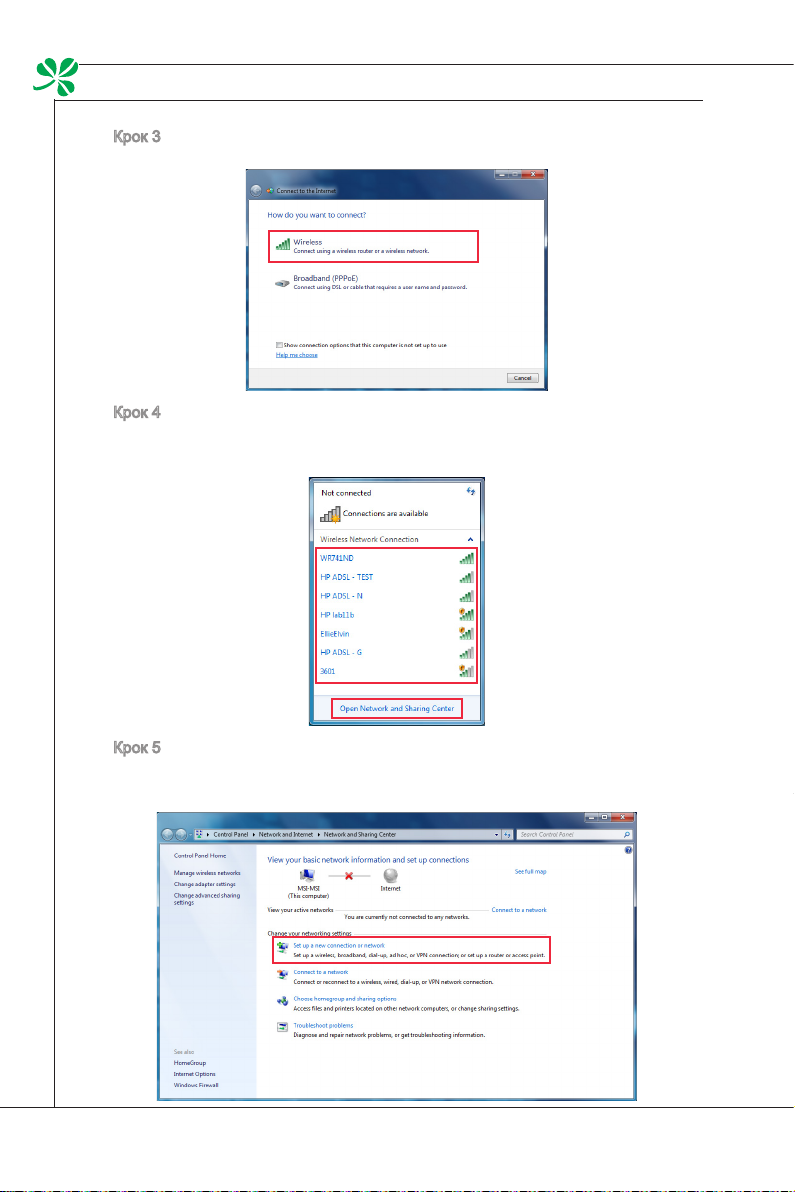
Системні операції
MS-AA25
▍
Крок 3. Виберіть [Wireless] (Бездротовий), щоб підключитися за допомогою
Крок 4. З'явиться вікно зі списком доступних підключень мережі WLAN.
бездротового маршрутизатора або бездротової мережі.
Виберіть підключення зі списку та натисніть [Open Network and
Sharing Center] (Відкрити центр мереж та спільного користування),
щоб встановити новий зв'язок.
Крок 5. Щоб встановити новий зв'язок в мережі WLAN, виберіть [Set
3-14
up a new connection or network] (Встановити новий зв'язок або
мережу) в [Network and Sharing Center] (Центр мереж та спільного
користування).
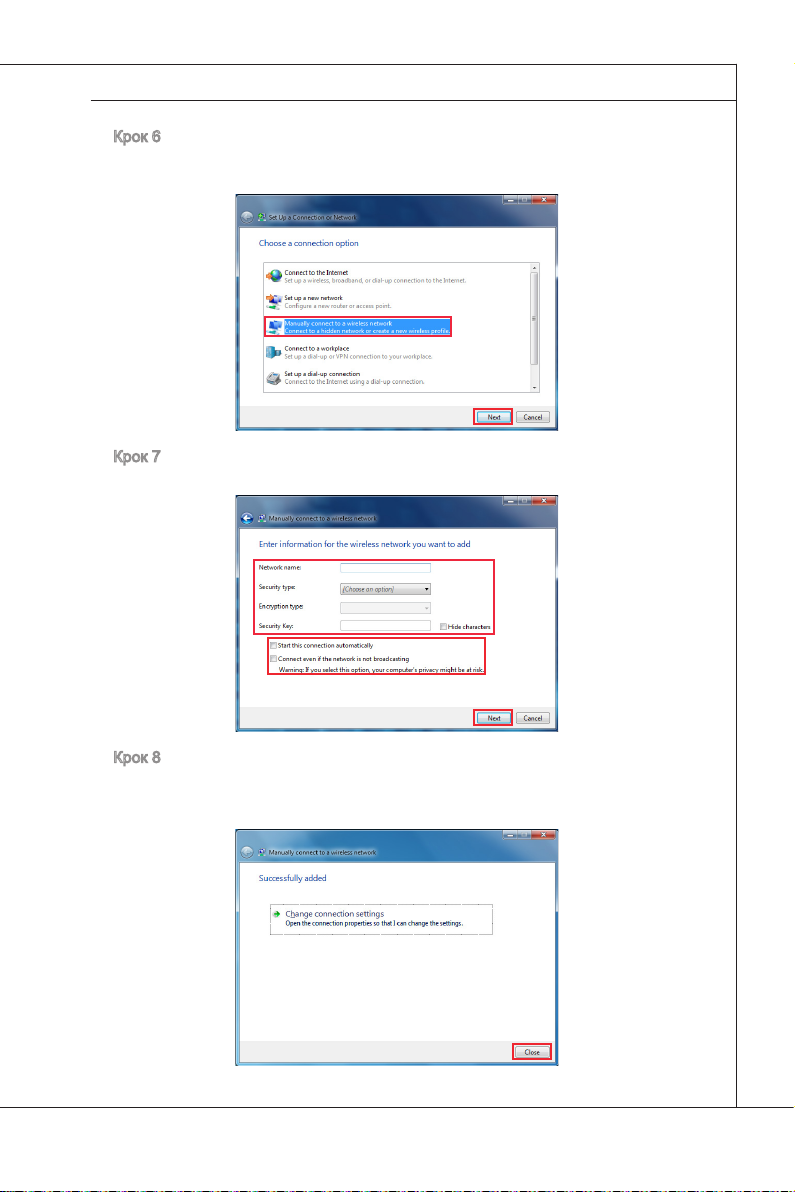
MS-AA25
MS-AA25
Крок 6. Потім виберіть [Manually connect to a wireless network]
Крок 7. Введіть інформацію для бездротової мережі, яку Ви хочете додати,
(Підключитися до бездротової мережі вручну) та натисніть [Next]
(Далі), щоб продовжити.
і натисніть [Next] (Далі), щоб продовжити.
Крок 8. Було створено новий зв'язок мережі WLAN. Натисніть [Close]
(Закрити), щоб вийти, або виберіть [Change connection settings]
(Змінити налаштування зв'язку), щоб змінити налаштування мережі
WLAN.
3-15

Системні операції
MS-AA25
▍
еКранне меню (osd)
Екранне меню (OSD) дозволяє настроювати функції перегляду на моніторі,
такі як яскравість, контраст, розміщення та мова. Його можна активізувати
за допомогою кнопок з правого боку монітора.
3-16
Авто Правий
Лівий
Меню
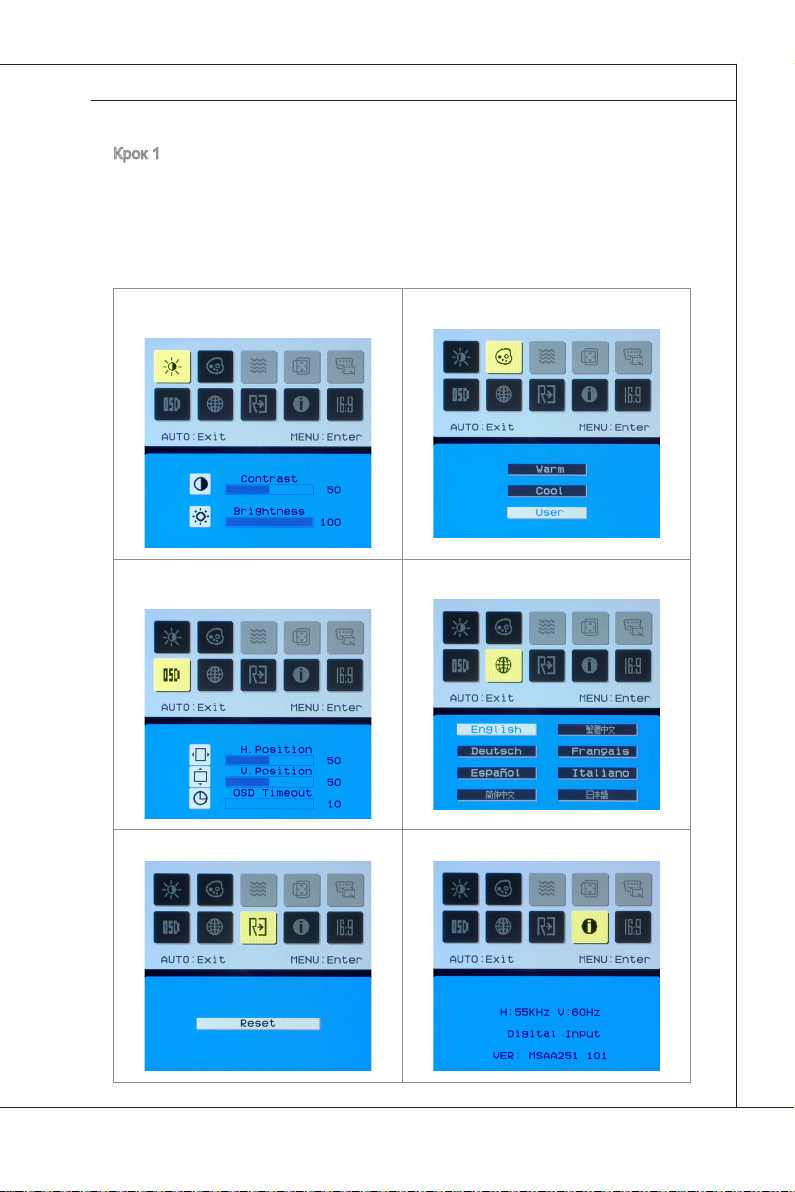
MS-AA25
MS-AA25
Крок 1. Натисніть кнопку MENU (МЕНЮ), щоб викликати головне екранне
меню. Використовуйте кнопки зі стрілочками вправо і вліво, щоб
вибрати необхідну функцію меню, і натисніть кнопку MENU (МЕНЮ),
щоб увійти. Використовуйте кнопки зі стрілочками вправо і вліво,
щоб вибрати або налаштувати значення на свій розсуд. Після
завершення налаштування натисніть кнопку AUTO (АВТО), щоб
вийти.
Налаштування контрасту та
яскравості
Налаштування розташування та
простою
Налаштування кольору
Визначення мови
Повторне налаштування системи Зчитування системної інформації
3-17

Системні операції
MS-AA25
▍
Налаштування широкоекранного режиму
Крок 2. Натисніть кнопки зі стрілочками вправо і вліво, щоб налаштувати
Крок 3. Натисніть кнопку AUTO (АВТО) для перегляду меню режиму відео.
гучність системи.
Використовуйте кнопки зі стрілочками вправо і вліво, щоб вибрати
необхідний режим, і натисніть кнопку AUTO (АВТО), щоб вийти
після такого вибору.
Важливо!
У разі будь-яких помилок, які призводять до збоїв у роботі дисплея або
невідповідної гучності, зайдіть в екранне меню і перенастройте монітор,
щоб відновити усі настройки до заводських настройок за промовчанням для
оптимальної роботи.
3-18

MS-AA25
MS-AA25
КеруВання жиВленням
Керування живленням ПК та моніторів дозволяє значно заощадити
електроенергію та захистити довкілля.
Щоб зменшити споживання енергії, вимикайте дисплей або перемикайте
ПК у режим очікування, якщо його певний час не використовують.
Керування живленням в ОС Windows
[Power Options] (Опції живлення) в ОС Windows надають
■
можливість управляти живленням Вашого дисплею, жорсткого
диску та акумулятора за допомогою особливих функцій.
Перейдіть до [Start] (Старт) > [Control Panel] (Контрольна панель)
> [System and Security] (Система і безпека).
Потім виберіть посилання [Power Options] (Параметри живлення).
Оберіть план живлення, який відповідає потребам користувача:
Ви також можете більш чітко встановити налаштування,
натиснувши [Change plan settings] (Змінити налаштування плану).
3-19
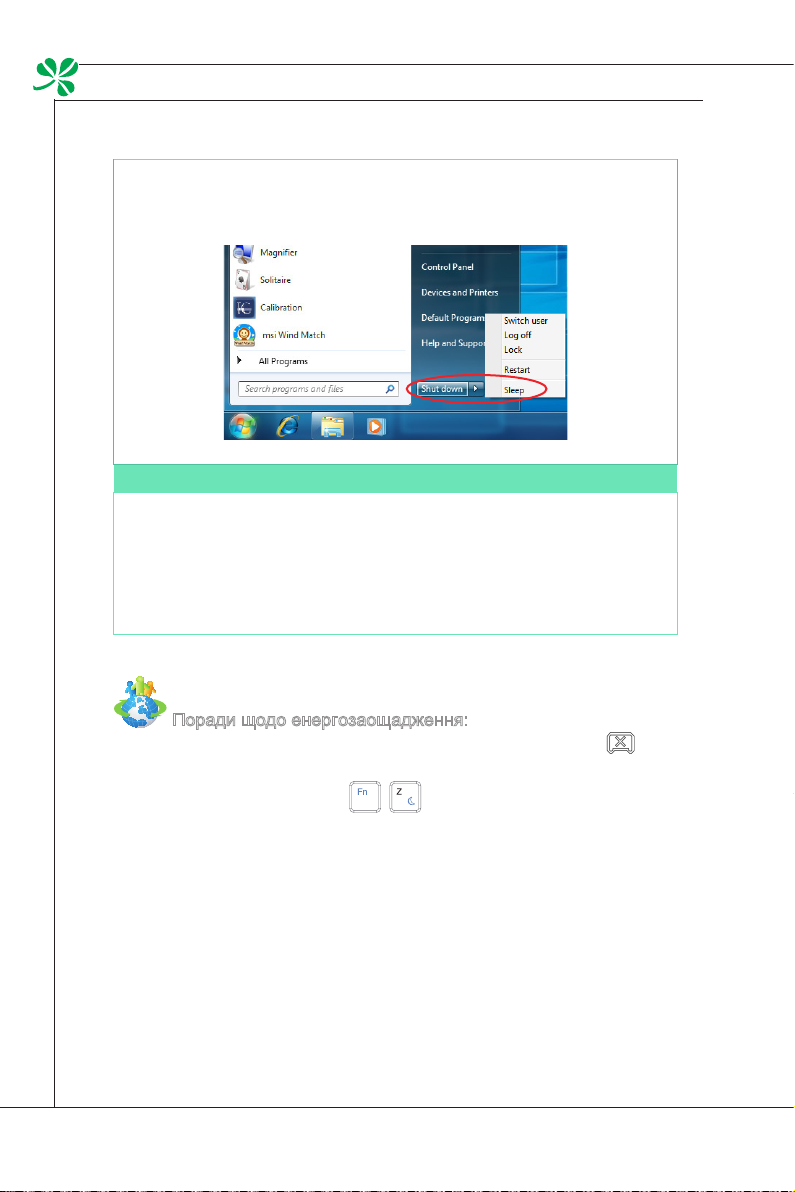
Системні операції
MS-AA25
▍
Меню вимикання комп'ютера містить функції Sleep (Режим сну)
■
(S3/S4) та Shut Down (Завершити роботу) (S5) для швидкого та
легкого управління живленням системи.
Пробудження системи
Комп'ютер пробуджується з режиму енергозаощадження у відповідь на
такі команди:
натискання кнопки живлення,
■
рух мишею,
■
натискання клавіш на клавіатурі.
■
3-20
Поради щодо енергозаощадження:
Вимкніть монітор натиснувши кнопку живлення РК-екрану , коли
■
комп'ютером не користуються протягом певного часу.
Користуйтеся кнопками (Fn + Z) режиму очікування, щоб
■
перейти в режим енергозбереження.
Щоб оптимізувати споживання енергії ПК, виконайте настройки в
■
ОС Windows «Power Options» (Параметри живлення).
Щоб керувати енергоспоживанням ПК, встановіть програму
■
енергозбереження.
Щоб заощадити енергію, завжди виймайте з розетки шнур
■
живлення змінного струму або вимикайте штепсельну розетку, якщо
ПК не буде використовуватись певний час.
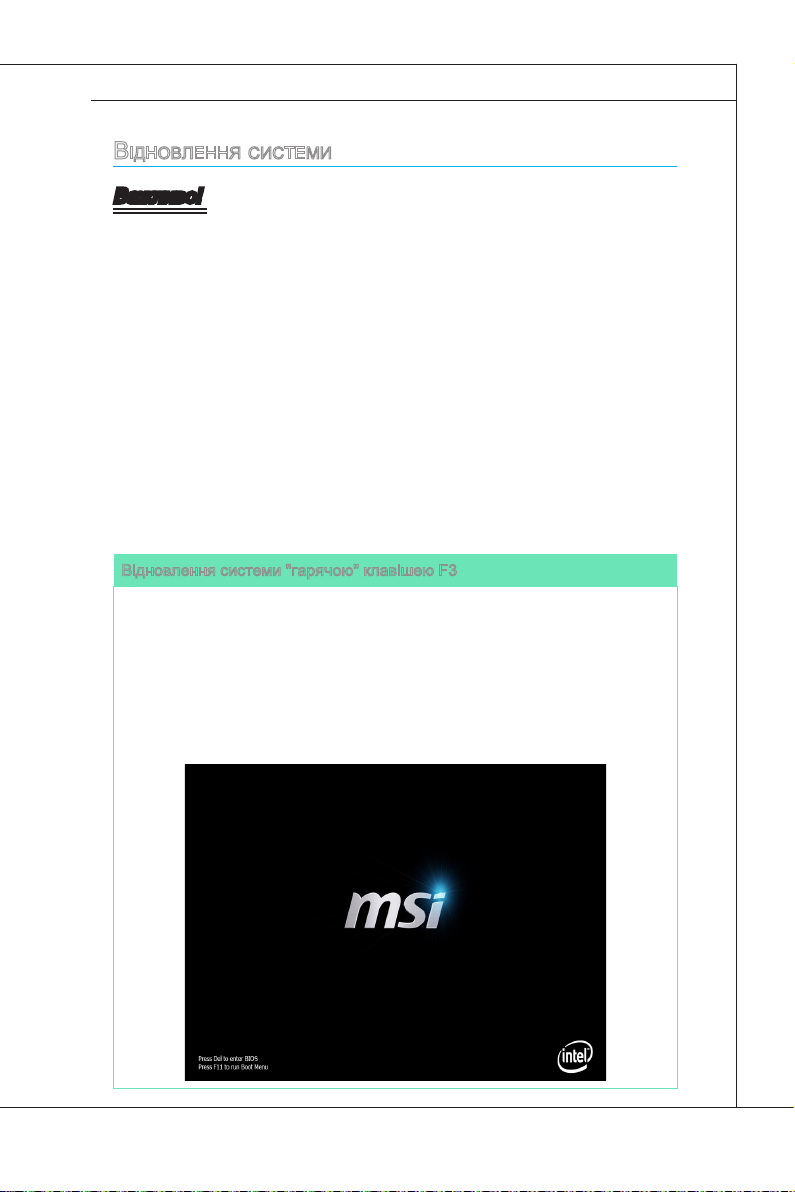
MS-AA25
MS-AA25
ВіДноВлення СиСтеми
Важливо!
Функція відновлення системи доступна лише у системах, що постачаються
в комплекті з ОС Windows та утилітами MSI за замовчанням.
Метою використання функції System Recovery (відновлення системи) можу
бути:
Повернення системи до початкового стану заводських
■
налаштувань за замовчуванням.
При наявності помилок, що сталися з операційною системою при її
■
використанні.
Ураження операційної системи вірусом, або її нездатність
■
нормально працювати.
Перед використанням функції відновлення системи, створіть резервні
копії важливих даних, збережених на системних дисках, на інших
запам'ятовуючих пристроях.
Якщо нижче наведене рішення не допомогло відновити систему, зв'яжіться
з авторизованим місцевим розповсюджувачем або сервісним центром для
надання подальшої допомоги.
Відновлення системи "гарячою" клавішею F3
Якщо у системі виникли проблеми, що не підлягають відновленню,
ми рекомендуємо спробувати скористатися «гарячою» клавішею F3
для відновлення системи з виконанням, перш за все, відновлювальної
сегментації жорсткого диску.
Щоб продовжити, дотримуйтеся нижче наведених іструкцій:
1. Перезапустіть систему.
2. Натисніть «гарячу» клавішу F3 на клавіатурі, коли з'явиться таке
зображення.
3-21

Системні операції
MS-AA25
▍
3. Виберіть [Windows Setup] (Налаштування Windows) з меню Windows
Boot Manager (Менеджер завантаження Windows).
4. Виберіть [MSI Recovery Manager] (Менеджер відновлення MSI),
щоб запустити функцію відновлення системи; або виберіть [EXIT]
(ВИЙТИ), щоб перезавантажити систему.
5. Функція відновлення ситеми поверне систему до налаштувань за
замовчанням. Натисніть кнопку [OK], щоб підтвердити.
6. Натисніть [OK] для повторного підьвердження та запустіть функцію
відновлення системи. В інакшому випадку натисніть [Cancel]
(Відмінити), щоб зупинити.
3-22

MS-AA25
7. Функція відновлення системи буде продовжувати роботу.
8. Таке повідомлення підтвердить успішне відновлення системи. Щоб
перезавантажити систему і перейти у звичайний режим роботи ОС
Windows, натисніть кнопку [OK].
Відновлення системи резервними дисками
Якщо відновити систему за допомогою гарячої клавіші F3 не можливо,
спробуйте це зробити, використавши резервну копію на диску, яку
зроблено раніше.
Щоб продовжити, дотримуйтеся нижче наведених іструкцій:
1. Вставте в оптичний дисковід диск із резервною копією і
перезавантажте систему.
2. Натисніть «гарячу» клавішу F11 на клавіатурі, коли з'явиться таке
зображення.
MS-AA25
3-23
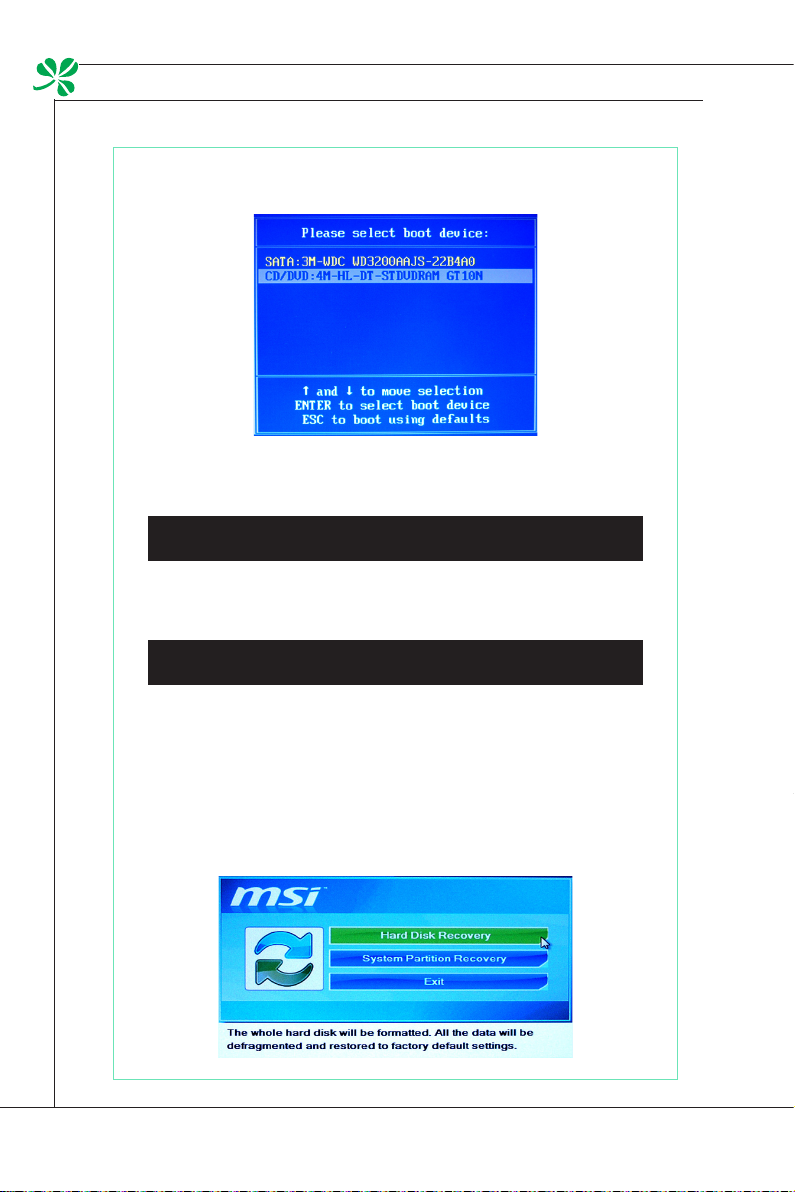
Системні операції
MS-AA25
▍
3. Виберіть як пристрій завантаження [CD/DVD] і натисніть клавішу
[Enter], щоб підтвердити вибір.
Натисніть клавішу [Enter], щоб підтвердити вибір, коли з’являється
таке повідомлення.
Press any key to boot from CD or DVD ...
4. ОС Windows розпочинає завантажувати файли.
Windows is loading les ...
5. З'являється меню відновлення системи. Програма [Hard Disk
Recovery] (Відновлення жорсткого диска) відформатує увесь
жорсткий диск. Усі дані на жорсткому диску буде стерто, а настройки
відновлено до заводських настройок за промовчанням. Вибирайте
програму [Hard Disk Recovery] (Відновлення жорсткого диска) тільки,
якщо жорсткий диск заражено смертельними вірусами, і його потрібно
повністю очистити.
3-24

MS-AA25
Програма [System Partition Recovery] (Відновлення системного
розділу) відформатує тільки диск С. Заводські настройки за
промовчанням буде відновлено тільки на диску С. Інші диски
не змінюватимуться. Наполегливо радимо користувачам
використовувати для відновлення системи програму [System Partition
Recovery] (Відновлення системного розділу).
6. Програма відновлення системи відформатує вибраний розділ
жорсткого диска. Зробіть резервну копію важливих даних. Натисніть
кнопку [YES] (ТАК), щоб продовжити, або кнопку [NO] (НІ), щоб
зупинити відновлення системи.
MS-AA25
Натисніть кнопку [YES] (ТАК), щоб ще раз підтвердити, або кнопку
[NO] (НІ), щоб зупинити відновлення системи.
3-25
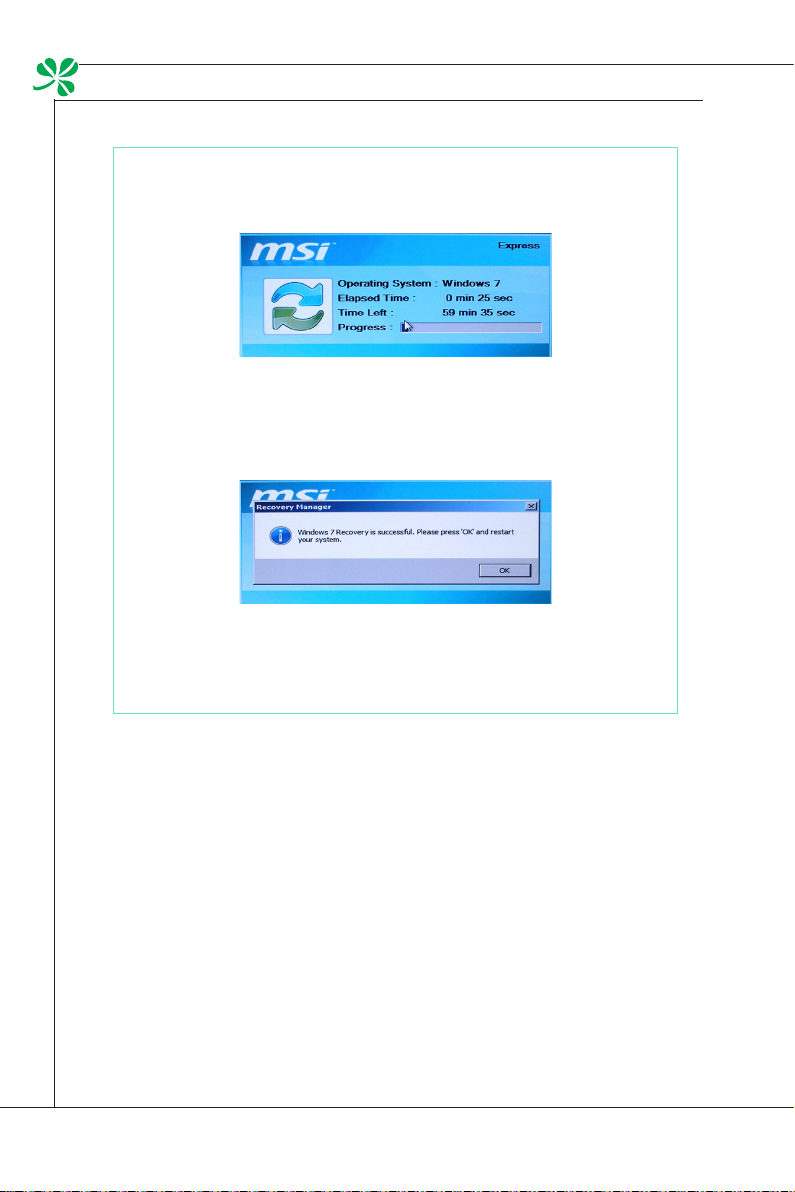
Системні операції
▍
7. НЕ ВИМИКАЙТЕ живлення системи під час її відновлення - це може
непоправно пошкодити систему.
8. Таке повідомлення підтвердить успішне відновлення системи. Щоб
перезавантажити систему і перейти у звичайний режим роботи ОС
Windows, натисніть кнопку [OK].
9. Якщо процес відновлення перервано, або його не можливо звершити,
повторіть відновлення з початку.
3-26
